Bei ArcGIS Pro 3.5 lag der Schwerpunkt auf der Verbesserung der Performance, Produktivität, Benutzerfreundlichkeit und Qualität der vorhandenen Funktionalität in der gesamten Anwendung, z. B. in den Bereichen Kartenerstellung, Datenbankmanagement, Geoverarbeitung, Bearbeitung, Freigabe, Layouts und Flurstücksverwaltung. Einige dieser Verbesserungen sind im Abschnitt "Highlights" zusammengefasst, weitere werden in den folgenden Abschnitten beschrieben. Auch wenn die Verbesserung der Benutzerfreundlichkeit vorhandener Features für die Entwicklungsteams oberste Priorität hatte, wurden einige wichtige neue Features hinzugefügt, beispielsweise die Möglichkeit, Projekte in einem ArcGIS Enterprise-Portal zu erstellen und zu aktualisieren.
Video-Übersicht
Dieses Video wurde von den ArcGIS Pro-Entwicklungsteams und den Produkt-Support-Teams erstellt, um die neue Funktionalität in dieser Version zu beleuchten.
Highlights
Portal-Projekte
Ein Portalprojekt ist ein ArcGIS Pro-Projekt, das in einem ArcGIS Enterprise-Portal erstellt, gespeichert und verwaltet wird. Um ein Portalprojekt zu erstellen, benötigen Sie ArcGIS Pro 3.5 sowie ein ArcGIS Enterprise-Portal der Version 11.4 oder höher. Portalprojekte werden in ArcGIS Online nicht unterstützt.
Portalprojekte können von einem Benutzer auf einem oder mehreren Computern oder von mehreren Benutzern, die zusammenarbeiten, verwendet werden. Wenn Sie das Projekt im Portal öffnen, dann wird es als lokale Kopie auf Ihren Computer heruntergeladen. Wenn Sie Ihre Änderungen an der lokalen Kopie speichern, dann werden sie in das Portal hochgeladen. Andere Benutzer erhalten Ihre Änderungen, und Sie erhalten deren Änderungen. Konflikte, wenn z. B. zwei Benutzer Änderungen an derselben Karte vornehmen, werden durch einen Konfliktlösungsprozess behandelt.

Parquet-Unterstützung
Für die Arbeit mit Apache Parquet-Dateien gibt es zwei Möglichkeiten. Sie können einer Karte oder Szene zum Anzeigen, Abfragen und Analysieren der Features eine Parquet-Datei hinzufügen, die ein räumliches Feld im GeoParquet-Format enthält. Wenn Sie einer Karte oder Szene zum ersten Mal Daten hinzufügen, wird ein lokaler Cache erstellt. Sie können aber auch die ArcPy-Funktion CreateParquetCache verwenden, um den Cache im Voraus zu erstellen.
Darüber hinaus können Sie Multifile-Feature-Verbindungen verwenden, um mehrere Parquet-Dateien, die räumliche GeoParquet-Felder enthalten, zu visualisieren und zu analysieren.
Symbolisierung von Stützpunkten und Knoten
Sie können die Darstellung von Bearbeitungselementen anpassen, um die Bearbeitung zu vereinfachen. Über die Schaltfläche Stützpunkte und Knoten  auf der Statusleiste einer aktiven Karte werden Stützpunkte, Knoten, Dangles, Pseudo-Nodes und weitere Elemente angezeigt. Wenn Sie den Mauszeiger über diese Schaltfläche bewegen, dann wird das Dialogfeld Stützpunkte und Knoten angezeigt, in dem Sie die Größe und Transparenz von Bearbeitungselementen festlegen können. Klicken Sie auf Einstellungen für Stützpunkte und Knoten, um das Dialogfeld Editor-Einstellungen zu öffnen, in dem Sie die Symbole für jedes Element anpassen können.
auf der Statusleiste einer aktiven Karte werden Stützpunkte, Knoten, Dangles, Pseudo-Nodes und weitere Elemente angezeigt. Wenn Sie den Mauszeiger über diese Schaltfläche bewegen, dann wird das Dialogfeld Stützpunkte und Knoten angezeigt, in dem Sie die Größe und Transparenz von Bearbeitungselementen festlegen können. Klicken Sie auf Einstellungen für Stützpunkte und Knoten, um das Dialogfeld Editor-Einstellungen zu öffnen, in dem Sie die Symbole für jedes Element anpassen können.
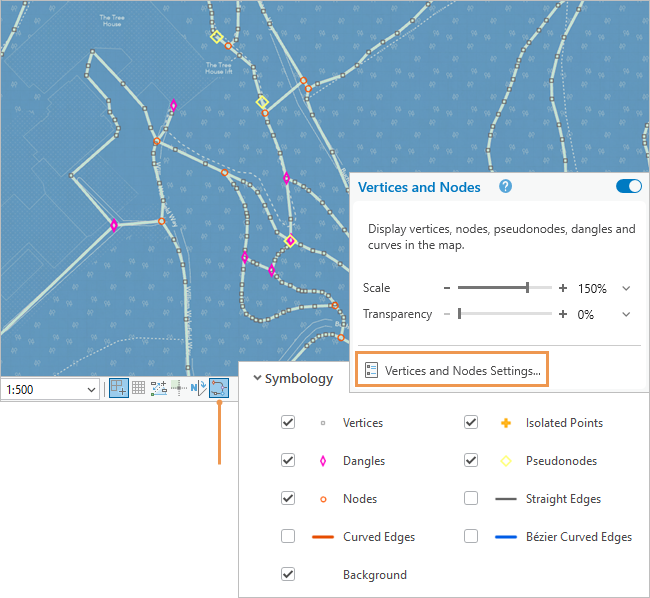
COGO-Reader
Mit dem Werkzeug COGO-Reader  können automatisch COGO-Dimensionen aus gescannten Bildern von Urkunden extrahiert werden. Die OCR-Technologie (Optical Character Recognition, optische Zeichenerkennung) wird verwendet, um Texte zu extrahieren und in numerische Werte umzuwandeln. Damit lässt sich der manuelle Prozess des Konstruierens von Flurstücken aus Urkunden in der Parcel-Fabric, bei dem die Strecken in Urkunden manuell als COGO-Dimensionen in das Werkzeug Polygonzug eingegeben werden, beträchtlich verbessern.
können automatisch COGO-Dimensionen aus gescannten Bildern von Urkunden extrahiert werden. Die OCR-Technologie (Optical Character Recognition, optische Zeichenerkennung) wird verwendet, um Texte zu extrahieren und in numerische Werte umzuwandeln. Damit lässt sich der manuelle Prozess des Konstruierens von Flurstücken aus Urkunden in der Parcel-Fabric, bei dem die Strecken in Urkunden manuell als COGO-Dimensionen in das Werkzeug Polygonzug eingegeben werden, beträchtlich verbessern.

Migrieren von Daten in ein Versorgungsnetz
Der Assistent für die Migration in ein Utility Network (Assistent "Versorgungsnetze – Migration") ermöglicht Ihnen das Migrieren vorhandener Daten in ein Versorgungsnetz. Dieser Assistent verwendet das neue Geoverarbeitungswerkzeug Zu Versorgungsnetz migrieren und unterstützt die Benutzer eines vorhandenen geometrischen Netzwerks beim Zugriff auf die Netzwerkmanagementfunktionen des Versorgungsnetzes. Mit diesem Werkzeug können Sie Netzarten erstellen, eine Schemazuordnung durchführen und dabei bestimmte Felder aus jeder Quellklasse beibehalten, Domänen für die Erstellung von Asset-Typen zuweisen und angeben, welche Asset-Typen verwendet werden können, um die Quelle oder Senke im Netzwerk als Teilnetz-Controller zu definieren.
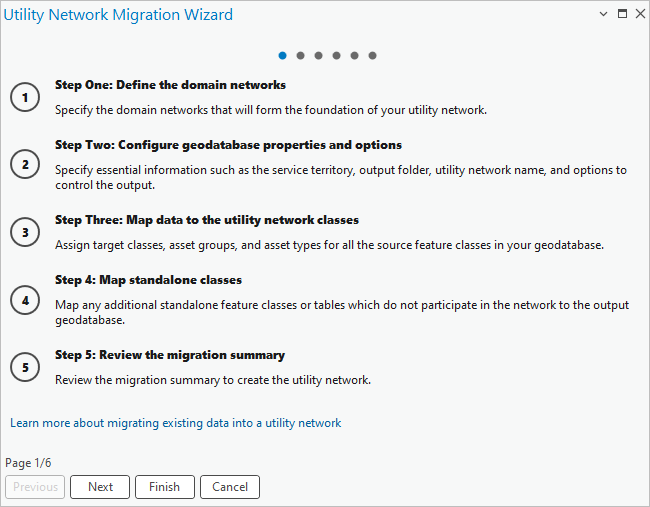
ArcGIS-Metadateneditor
Der in ArcGIS Online verwendete Metadateneditor ist jetzt in ArcGIS Pro verfügbar. Dieser ArcGIS-Metadateneditor und der standardmäßig verwendete klassische ArcGIS Pro-Metadateneditor können unabhängig voneinander vorhanden sein und verwendet werden. Im Dialogfeld Optionen können Sie einen davon auswählen und zwischen ihnen wechseln. Die meisten Metadaten-Styles werden in beiden Editoren unterstützt. Der Style "Elementbeschreibung" wird jedoch nur im klassischen ArcGIS Pro-Metadateneditor unterstützt.
Mit einer Pro.settingsConfig-Datei können Organisationsadministratoren für Benutzer den Metadateneditor und den Metadaten-Style sperren.

Zeit bis zum Ereignis schätzen
Das Geoverarbeitungswerkzeug Zeit bis zum Ereignis schätzen sagt die Zeit bis zum Eintritt eines Ereignisses basierend auf den vorherigen Zeiten bis zu diesem Ereignis vorher. Dieses Werkzeug können Sie zum Beispiel verwenden, um vorherzusagen, wann an einer Pipeline ein Leck auftreten wird, wann eine Brücke repariert werden muss, wann ein Kunde den Anbieter wechseln wird oder wann ein Darlehensnehmer bei einem Darlehen in Zahlungsverzug geraten wird. Zum Verbessern der Vorhersagen können erklärende Variablen verwendet werden, und das Werkzeug kann bestimmen, welche Variablen die Zeit bis zum Ereignis verlängern oder verkürzen.
Bereich-Sets
Sie können benutzerdefinierte Bereich-Sets erstellen, um eine Sammlung bestimmter Anwendungsbereiche zu öffnen. Auf Bereichsvorlagen kann über die Registerkarte Ansicht auf dem Menüband, über die Symbolleiste für den Schnellzugriff oder über Tastenkombinationen zugegriffen werden.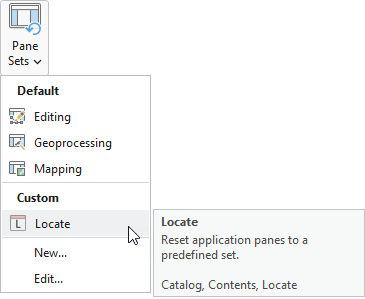
Verzweigungsverlauf reduzieren
Der Verzweigungsverlauf ist ein umfassender Datensatz mit allen Änderungen, die an der Business-Tabelle für die Default-Version seit der Registrierung eines Datasets als nach Verzweigung versioniert vorgenommen wurden. Im Lauf der Zeit wächst die Datenmenge in der Business-Tabelle durch das Verzweigungsversionierungsmodell an, da alle Änderungen durch Einfügen neuer Datensätze für jede Bearbeitung verfolgt werden. Mit dem Geoverarbeitungswerkzeug Verzweigungsverlauf löschen zum Entfernen nicht mehr benötigter Verlaufsdatensätze können Sie die Speicherung von nach Verzweigung versionierten Datasets optimieren.
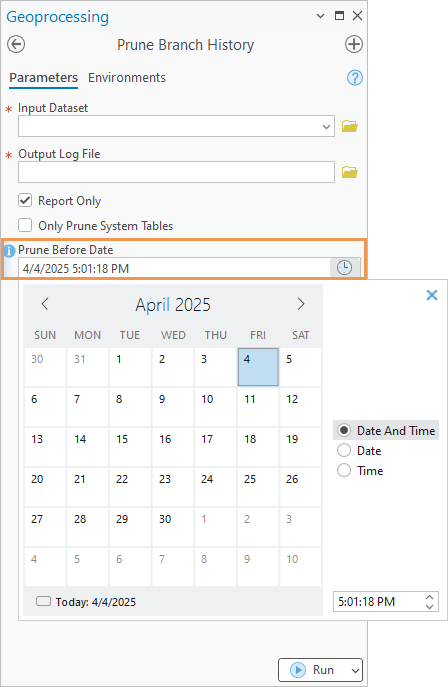
Schaltfläche "Memory-Workspace" in Geoverarbeitungswerkzeugen
Über die Schaltfläche Memory-Workspace  in Geoverarbeitungswerkzeugen kann als Pfad eines Ausgabeparameters der Pfad zum temporären memory-Workspace festgelegt werden. Das Schreiben von Daten in den Arbeitsspeicher ist schneller als das Schreiben in einen Ordner oder eine Datenbank. Der memory-Workspace wird gelöscht, wenn ArcGIS Pro geschlossen wird.
in Geoverarbeitungswerkzeugen kann als Pfad eines Ausgabeparameters der Pfad zum temporären memory-Workspace festgelegt werden. Das Schreiben von Daten in den Arbeitsspeicher ist schneller als das Schreiben in einen Ordner oder eine Datenbank. Der memory-Workspace wird gelöscht, wenn ArcGIS Pro geschlossen wird. 
Räumliche Klauseln in Definitionsabfragen
Definitionsabfragen können eine räumliche Klausel enthalten. Im Gegensatz zu Klauseln, die Features unter Verwendung von Attributwerten oder Tabellenfeldern filtern, verwenden räumliche Klauseln die Geometrie eines Layers oder einer angegebenen räumlichen Ausdehnung. Einer Definitionsabfrage kann nur eine räumliche Klausel hinzugefügt werden.

Feld berechnen
Das Geoverarbeitungswerkzeug Feld berechnen wurde wie folgt verbessert:
- Der Parameter Feldname schließt schreibgeschützte Felder aus.
- Zum Parameter Ausdruck gibt es die Schaltfläche Zuletzt verwendet
 , mit deren Hilfe Sie zuletzt berechnete Ausdrücke einfügen können.
, mit deren Hilfe Sie zuletzt berechnete Ausdrücke einfügen können. - Zum Parameter Ausdruck gibt es die neue Python-Hilfsfunktion Convert Spatial Units zum Konvertieren von Flächen oder Längenwerten zwischen zwei Einheiten.
- Der SQL-Ausdruckstyp wird für Mobile- und File-Geodatabases unterstützt.
Duale Maßstabsleisten
Duale Maßstabsleisten zeigen verschiedene Maßeinheiten gemeinsam. Wenn sich der Maßstab des zugeordneten Layout-Kartenrahmens ändert, wird die Maßstabsleiste entsprechend aktualisiert.

Verbesserungen bei Symbolisierungshistogrammen
Das Symbolisierungshistogramm für klassenbasierte Symbolisierung wurde wie folgt verbessert:
- Sie können die Zoomstufe ändern.
- Sie können die Abschnittsanzahl ändern, um mehr oder weniger Details in der Feature-Anzahl anzuzeigen.
- Sie können mit der Maus auf einen Abschnitt zeigen, um die Feature-Anzahl anzuzeigen.
- Die Beschriftungen sind besser lesbar, und der Tastaturzugriff wurde verbessert.

Dokumentdatenbanken
Dokumentdatenbanken sind nicht-relationale Datenbanken, in denen Markup-Dokumente gespeichert werden, die Schlüssel/Wert-Paare zum Definieren von Daten enthalten. Sie gelten manchmal als Typ einer NoSQL-Datenbank. ArcGIS Pro unterstützt die Dokumentdatenbanken Elasticsearch und OpenSearch. Sie können über ArcGIS Pro Verbindungen mit diesen Datenbanken herstellen, einer Karte Daten aus ihnen hinzufügen und die Datenattribute abfragen.
Erste Schritte
Allgemein
- Sie können benutzerdefinierte Bereich-Sets erstellen, um eine Sammlung bestimmter Anwendungsbereiche zu öffnen. Weitere Informationen finden Sie unter Bereich-Sets im Abschnitt "Highlights".
- Pop-up-Benachrichtigungen bleiben auf dem Bildschirm, wenn der Computer im Leerlauf ist. Sie können Ihre Optionen für die Benutzeroberfläche so einrichten, dass ein Ton erklingt, wenn eine Pop-up-Benachrichtigung angezeigt wird.
Installation und Aktualisierung
- Sie können ArcGIS Pro so konfigurieren, dass Sie Aktualisierungen für Patch-Versionen erhalten, anstatt auf die neueste Neben- oder Hauptversion zu aktualisieren. Konfigurieren Sie Aktualisierungsbenachrichtigungen über den UpdateTargetVersion-Registrierungsschlüssel, um Ihren Computer auf einer älteren Version zu belassen, wie z. B. ArcGIS Pro 3.4, und gleichzeitig weiterhin die 3.4.x-Patches erhalten.
Analyse und Geoverarbeitung
Allgemein
- Geoverarbeitungswerkzeuge verfügen über eine Schaltfläche, mit der der Workspace für die Ausgabedaten in den Speicher gesetzt werden kann. Weitere Informationen finden Sie unter Schaltfläche Memory-Workspace in Geoverarbeitungswerkzeugen im Abschnitt "Highlights.
- Viele Geoverarbeitungswerkzeuge stellen Überschreibungsoptionen bereit, wenn das angegebene Ausgabe-Dataset bereits vorhanden ist.
- Ein Warnungsdialogfeld wird angezeigt, wenn Sie eine benutzerdefinierte Python-Toolbox öffnen. Systemadministratoren, die Anwendungseinstellungen verwalten, können die Einstellung BlockNonSystemPythonToolbox verwenden, um diese Warnung zu entfernen.

Klicken Sie auf Ja, um den Toolbox-Code auszuführen und die Liste der Werkzeug- und Toolbox-Eigenschaften zu laden.
Diagramme
- Sie können Größe und Shape der Punkt-Marker für Scatterplots, Liniendiagramme und Kombinationsdiagramme auf der Registerkarte Reihe im Bereich Diagrammeigenschaften anpassen.

- Auf der Registerkarte Führungslinien im Bereich Diagrammeigenschaften wurden zwei neue Typen von Führungslinien hinzugefügt. Mit datengesteuerten Führungslinien können Sie Führungslinien definieren, die auf Feldstatistiken basieren. Mit Führungslinien für Polylinien können Sie Führungslinien auf der Grundlage einer benutzerdefinierten Liste von X,Y-Koordinaten definieren, die als Stützpunkte in eine Linie gezeichnet werden.
- Sie können die Signifikanz von bivariaten Beziehungen erkunden, indem Sie die p-Wert-Indikatoren in Scatterplots und Scatterplotmatrizen anzeigen.
- Scatterplots mit Rastern mit mehreren Reihen können die R- oder R-Squared-Werte nach Pearson anzeigen. Die Mini-Diagramme können ebenfalls nach dieser Statistik sortiert werden.
- Wenn ein Eingabe-Layer eine räumliche Klausel in einer Definitionsabfrage enthält, berücksichtigen die Diagramme die räumliche Klausel.
ModelBuilder
- Bei der Ausführung eines Modells zeigt ein Fortschrittsfenster eine Statusleiste mit verschiedenen Farben und Symbolen an, die sich nach dem Ergebnis richten. Details werden auf den Registerkarten Informationen, Warnung und Fehler angezeigt.

- Semantische Suche wird in ModelBuilder unterstützt.
- Vorschläge für Werkzeuge helfen Ihnen bei der Erstellung und Optimierung eines Modells durch die Empfehlung von Werkzeugen, die Sie dem Analyse-Workflow hinzufügen können. Sie können auf Vorschläge für Werkzeuge zugreifen, indem Sie die Schaltfläche Werkzeug empfehlen
 auf der ModelBuilder-Menüband-Registerkarte oder die Kontextmenüoption Weitere Werkzeuge vorschlagen auf einem Werkzeug-Ausgabeknoten verwenden.
auf der ModelBuilder-Menüband-Registerkarte oder die Kontextmenüoption Weitere Werkzeuge vorschlagen auf einem Werkzeug-Ausgabeknoten verwenden.
Raster-Funktionen
Neue Raster-Funktionen:
- Fehlerhafte Bänder beschriften: Gibt verschiedene Bänder anhand von Bereichen oder Listen an, die als fehlerhaft beschriftet werden sollen.
- Raster nach Bandindizes mosaikieren: Mosaikiert überlappende Pixel einer Sammlung von Bildern basierend auf durch ihre Bandindizes definierten Kriterien.
- Teilmengenbänder: Extrahiert eine Teilmenge von Bändern anhand von Bereichen oder Listen.
Spatial Statistics
- Das Werkzeug Raum-Zeit-Würfel-Layer erstellen erstellt einen Raum-Zeit-Würfel-Layer.
- Mit der kontextbezogenen Menüband-Registerkarte für den Raum-Zeit-Würfel können Sie den Raum-Zeit-Würfel-Layer erkunden und damit interagieren. Sie haben folgende Möglichkeiten:
- Visualisieren Sie die Variablen und Analyseergebnisse, die in einen Raum-Zeit-Würfel-Layer gespeichert sind, mithilfe von bereits symbolisierten 3D-Anzeige-Designs.
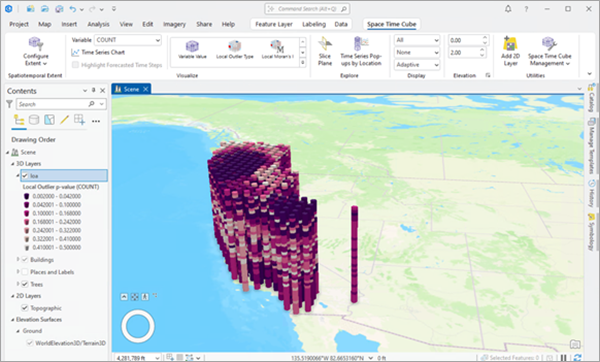
- Erkunden Sie den Inhalt eines Raum-Zeit-Würfel-Layers und die zugehörigen Diagramme.
- Ändern Sie, welche Abschnitte in einem Raum-Zeit-Würfel-Layer auf der Grundlage von Raum oder Zeit visualisiert werden und wie sie angezeigt werden.
- Visualisieren Sie die Variablen und Analyseergebnisse, die in einen Raum-Zeit-Würfel-Layer gespeichert sind, mithilfe von bereits symbolisierten 3D-Anzeige-Designs.
Geoverarbeitungswerkzeuge
- Informationen zu neuen und verbesserten Geoverarbeitungswerkzeugen finden Sie unter dem Thema Toolbox "Spatial Statistics".
Erweiterung "3D Analyst"
LIDAR und LAS-Datasets
- Der Höhenbereich-Filter filtert Punkte für LAS-Dataset-Layer basierend auf der Höhe heraus.
- Für 3D-Szenen stehen zwei neue interaktive Punktauswahlwerkzeuge zur Verfügung, das Auswahlwerkzeug "Eisenbahnstrecke" und das Auswahlwerkzeug "Cluster".
- Der Dokumentation wurden zwei Themen zu LIDAR und LAS-Datasets hinzugefügt: Hydro-Flattening zur Erstellung eines DEM und Das LAS-Koordinatensystem.
Geoverarbeitungswerkzeuge
- Informationen zu neuen und verbesserten Geoverarbeitungswerkzeugen finden Sie unter dem Thema Toolbox 3D Analyst.
Erweiterung "Business Analyst"
- Erstellen Sie mit den Symbolisierungstypen Bivariate Farben und Abgestufte Farben farbcodierte Layer, in denen zwei Variablen zusammen dargestellt werden. Die Klassifizierungsmethode "Standardabweichung" wird als Standardvariablentyp für Durchschnitte, Prozentsätze, Indizes und Verhältnisse hinzugefügt. Die Geographie-Ebenen im Dataset für die USA sind in Gruppen organisiert, wie zum Beispiel Administrativ und Marketing. Geographie-Ebenen werden als interaktive Listen im Bereich Symbolisierung angezeigt.
- Führen Sie Benchmark-Vergleiche durch, und erkunden Sie statistische Methoden zum Analysieren der Verteilung von Datasets. Der Bereich Ergebnisse bietet jetzt thematisch eingefärbte Datensätze, um Rangstufen und Gruppierungen für Daten anzuzeigen, die mit einem farblich abgestimmten Karten-Layer synchronisiert werden. Bei der Option In Excel exportieren wird das Tabellen-Styling beibehalten. Die Option Benachbarte Geographien wurde um eine Filterfunktion für Standorte ergänzt.
- Mit dem Workflow "Eignungsanalyse" können Sie eine Analyse einrichten und ausführen, ohne einzelne Geoverarbeitungswerkzeuge zu öffnen, was eine ununterbrochene Interaktion mit Kriterien und Einstellungen ermöglicht. Erkunden Sie in der Ansicht "Zusammenfassung" im Bereich Ergebnisse eine statistische Übersicht.
- Das Arbeiten mit Variablen wurde verbessert: Variablen können in Listen verwaltet und neu angeordnet werden. Sie können in Werkzeugen und Workflows Favoriten festlegen und Metadaten-Pop-ups anzeigen. Dem Daten-Browser wurde ein Knoten zum Anzeigen aller Variablen in einem Dataset hinzugefügt.
- Das Arbeiten mit Segmentierungssystemen, z. B. Tapestry -Segmentation-Daten, wurde verbessert: Farbcodierte Layer wenden vordefinierte kartografische Styles auf Segmente und Gruppen an, und Sie können jetzt festlegen, wie Segmentnamen angezeigt werden.
- Die semantische Suche beim Arbeiten mit numerischen Konzepten wurde verbessert.
- Der Bereich Ergebnisse bietet Unterstützung für interaktive Auswahlen und beschreibende Statistiken. Benchmark-Vergleiche wurden um die Ansichten "Zusammenfassung", "Histogramm" und "Scatterplot" ergänzt.
Gebietsplanung
- Der Bereich Gebiete ändern in Territory Design enthält verbesserte QuickInfos zum Anzeigen von Gebietsverletzungen, beispielsweise Attribut- und Entfernungsbeschränkungen. Manuelle Änderungen von Gebieten oder ganze Berechnungsvorgänge können jetzt rückgängig gemacht oder wiederholt werden.
Geoverarbeitungswerkzeuge
- Informationen zu den verbesserten Geoverarbeitungswerkzeugen finden Sie im Abschnitt zur Business Analyst-Toolbox.
Erweiterung "Image Analyst"
Spektralanalyse
- Die Spektralanalyse ist eine neue Funktionskategorie in der Erweiterung Image Analyst, deren Schwerpunkt auf der Verwaltung und Analyse von hyperspektralen Bilddaten liegt. Sie enthält Geoverarbeitungswerkzeuge, Raster-Funktionen und Assistenten mit geführten Workflows.
Deep Learning
- Der Assistent "Deep-Learning-Modell trainieren" verfügt über den Parameter Tensorboard aktivieren, der beim Trainieren des Modells das Anzeigen der Tensorboard-Kennwerte ermöglicht.
Motion Imagery
- Drei neue Videoformate werden unterstützt: AOMedia Video 1-Datei (.av1), M2TS-Transportstrom (.m2ts) und Windows Medien-Videodatei (.wmv).
- Das System zur Erstellung von PowerPoint-Vorlagen wurde verbessert.
Stereokartenerstellung
- Das Volfoni 3D Vision Kit wird nicht mehr unterstützt.
Synthetic Aperture Radar
- Die Eigenschaft Quellentyp für Raster-Datasets bietet jetzt Unterstützung für den Wert SAR. Dies ist eine Rastereigenschaft, die zur Identifizierung und Visualisierung von SAR-Daten (Synthetic Aperture Radar) verwendet wird.
Geoverarbeitungswerkzeuge
- Informationen zu neuen und verbesserten Geoverarbeitungswerkzeugen finden Sie im Thema Toolbox "Image Analyst".
Erweiterung "Network Analyst"
-
Waste Collection ist ein neuer Netzwerkanalyse-Solver für eine Flotte von Fahrzeugen, die den Hausmüll am Straßenrand abholt und auf der Deponie oder in einer Umladestation entsorgt. Es gibt folgende Möglichkeiten, den Solver zu verwenden:
- Erstellen eines Analyse-Layers über das Dropdown-Menü Netzwerkanalyse auf dem Menüband
- Verwenden des Geoverarbeitungswerkzeugs Analyse-Layer für Waste Collection erstellen
- Verwenden des Moduls arcpy.nax zum Ausführen einer Waste-Collection-Analyse in Python
Geoverarbeitungswerkzeuge und Python
- Informationen zu neuen und verbesserten Geoverarbeitungswerkzeugen finden Sie im Abschnitt zur Toolbox "Network Analyst".
- Informationen zu Verbesserungen finden Sie unter Modul Network Analyst im Python-Abschnitt zu Network Analyst.
Erweiterung "Spatial Analyst"
- Informationen zu neuen und verbesserten Geoverarbeitungswerkzeugen finden Sie unter dem Thema Toolbox Spatial Analyst.
Geoverarbeitungswerkzeuge
Toolbox "3D Analyst"
Neue Werkzeuge
- Fehlende Z-Werte berechnen: Erstellt neue Features, die die Z-Werte von 3D-Linien- oder Polygon-Stützpunkten mit Platzhalterwerten aktualisieren, die fehlende Z-Informationen darstellen.
- LOD2-Gebäude extrahieren: Erzeugt 3D-Modelle von LOD2-Gebäuden unter Verwendung von Gebäude-Footprint-Polygonen und einer Raster-Höhenoberfläche.
- Mesh-Features aus Punktwolke extrahieren: Extrahiert Multipatch-Features, die Objekte in einem integrierten Mesh darstellen, basierend auf einer klassifizierten Punktwolke.
- Punkte entlang 3D-Linien generieren: Erstellt 3D-Punkt-Features entlang von 3D-Linien unter Verwendung dreidimensionaler Entfernungen.
Verbesserte Werkzeuge
- Punktwolken-Klassifizierungsmodell trainieren: Point Transformer V3 ist eine neue Modellarchitektur-Option.
- LAS-Boden klassifizieren: Modellschlüssel-Klassifizierung ist eine Option für eine neue Bodenerkennungsmethode.
- LAS extrahieren: Berücksichtigt Einstellungen für Höhenbereichs-Filter für LAS-Dataset-Layer.
Toolbox "Analysis"
Neue Werkzeuge
- Gewichtungen durch paarweisen Vergleich zuweisen: Berechnet die relativen Gewichtungen für verschieden Eingabe-Variablen anhand eines paarweisen Vergleichs.
Verbesserte Werkzeuge
- Near-Tabelle erstellen und Near: Der Parameter Felder abgleichen ermittelt die Entfernung zwischen Eingabe- und Near-Features, deren Attributwerte übereinstimmen.
- Paarweise überschneiden: Der Parameter Maximale Genauigkeit verwenden verwendet die maximal zulässige Genauigkeit bei der Schnittpunkt-Bestimmung für Punkte. Dadurch kann das Werkzeug, Schnittpunkte für Punkte mit einer Genauigkeit finden, die über die im Raumbezug der Eingabedaten festgelegte Genauigkeit hinausgeht.
Toolbox "Aviation"
Neue Werkzeuge
- UFC Heliport: Generiert eine Hindernisidentifikationsfläche (Obstruction Identification Surface, OIS) gemäß der Hubschrauberlandeplatz-Spezifikation der UFC 3-260-01 Abschnitt 4.4 HELIPADS, vorgeschrieben durch MIL-STD 3007.
Verbesserte Werkzeuge
- FAA 13: Der Parameter Input Runway ermöglicht die Auswahl einer einzelnen-Lande-/Startbahn.
- FAA FAR 77: Die Parameter Input Runway und Input Runway End ermöglichen die Erstellung einer vollständigen FAR 77-Oberfläche mit mehreren Lande-/Startbahnen und mehreren Anflugkategorien.
- Generate Changeover Points: Mit der Tabelle Input Route Portions können Sie Teile einer Route angeben, mit denen ein Wechselpunkt verknüpft werden kann.
- Import AIXM 5.1 Message 5.1": Jetzt mit einer ArcGIS Aviation Airports-Lizenz verfügbar.
- Export AIXM 5.1 Message: Jetzt mit einer ArcGIS Aviation Airports-Lizenz verfügbar.
Toolbox "Bathymetry"
Neue Werkzeuge
- Export BIS Points: Exportiert eine Point- oder Multipoint-Feature-Class aus Eingabepunkten, Multipoints, Shapefile-Punkten, LAS oder LASD, die in einem Bathymetric Information System (BIS) registriert sind. Die exportierten Features entsprechen den Filtern und der Reihenfolge, die in einer optionalen Eingabe-Abfragedatei angegeben sind, und Dataset-Überschneidungen können entfernt werden.
- Export Footprints: Exportiert Footprints aus einem BisCatalog in eine Ausgabe-Feature-Class.
Verbesserte Werkzeuge
- Add Data To BIS und Add Point Data To BIS: Akzeptiert die Umgebung der geographischen Transformation.
Toolbox "Business Analyst"
Verbesserte Werkzeuge
- Farbcodierten Layer erstellen: Der Parameter Klassifizierungsmethode schließt die Option Standardabweichung ein. Die folgenden Parameter wurden hinzugefügt:
- Mit dem Parameter Sekundäre Variable können Sie zwei Variablen zuordnen.
- Gittergröße gibt eine Gittergröße für die bivariate Farbsymbolisierung an.
- Symbolisierungstyp bietet zusätzliche Symbolisierungsoptionen bei der Zuordnung von einer oder zwei Variablen.
- Punkte aus Brancheneinträgen erstellen: Der neue Parameter Style ermöglicht zusätzliche Optionen für die POI-Symbolisierung.
- Zusammenfassungsberichte: Mit dem neuen Parameter Bevorzugter Bericht-Style können Sie den klassischen oder modernen Bericht-Style wählen.
Toolbox "Cartography"
Neue Werkzeuge
- Zusammenhängendes Kartogramm generieren: Ändert die Fläche von Polygon-Features so, dass sie visuell proportional zu den Werten in einem Feld ist, wobei gemeinsame Kanten beibehalten werden.
Toolbox "Conversion"
Toolset "Von Raster"
Verbesserte Werkzeuge:
- Raster in Polygon: Die Performance ist besser, wenn große Raster vektorisiert werden und wenn große Features unter Verwendung des Parameters Maximale Stützpunkte pro Polygon-Feature geteilt werden.
Toolset "In CAD"
Verbesserte Werkzeuge:
- In CAD exportieren: Erstellt AutoCAD-Schraffur-Entitäten aus Polygon-Features, wenn das Feld CADType eines Features auf "Schraffur" festgelegt ist. Darüber hinaus berücksichtigt das Werkzeug die Formatierung von Standard-Annotationen für Textfeld-Overrides bei der Erzeugung von CAD-Text.
Toolbox "Data Management"
Toolset "Attributregeln"
Neue Werkzeuge:
- Attributregel "Zugehörige aktualisieren" generieren: Generiert eine Attributregel, die in Beziehung stehende Datensätze in anderen Klassen aktualisiert, wenn Aktualisierungen in einer Eingabetabelle vorgenommen werden.
Toolset "Felder"
Neue Werkzeuge:
- Textfeld migrieren: Migriert geeignete Textfelder in einer Oracle-Tabelle von Unicode auf Nicht-Unicode-Typen.
Verbesserte Werkzeuge:
- Feld berechnen: Die Unterstützung für Parameter und Ausdrücke wurde in mehreren Punkten verbessert. Weitere Informationen finden Sie unter Feld berechnen im Abschnitt "Highlights".
- Zeitzone konvertieren: Die Laufzeit-Performance für große Datasets wurde verbessert.
Toolset "Allgemein"
Neue Werkzeuge:
- KI-Service-Verbindungsdatei erstellen: Erstellt eine Verbindungsdatei für gehostete KI-Services in ArcGIS Pro.
- Uhrzeit der letzten Bearbeitung deaktivieren: Deaktiviert die Eigenschaft "Uhrzeit der letzten Bearbeitung" in einem Enterprise-Geodatabase-Dataset.
- Uhrzeit der letzten Bearbeitung aktivieren: Aktiviert die Eigenschaft "Uhrzeit der letzten Bearbeitung" in einem Enterprise-Geodatabase-Dataset.
Verbesserte Werkzeuge:
- Anhängen: Der Parameter Performance für Feature-Services optimieren verbessert die Performance, wenn das Ziel-Dataset ein unterstützter Feature-Service ist. Wenn dieser Parameter verwendet wird, gelten die folgenden Bedingungen:
- Globale IDs von Feature-Services werden beibehalten, wenn der Parameter Abgleichfelder für Aktualisierung verwendet wird.
- Nach Verzweigung versionierte Feature-Services werden unterstützt.
- Identische löschen: Der Parameter Ausgabe-Zuordnungstabelle für doppelte IDs generiert eine Ausgabetabelle mit einer Liste der doppelten Datensätze und dem repräsentativen Datensatz, der nach dem Löschen der Duplikate übrig bleibt.
- Datei in Portal hochladen: Unterstützt das Hochladen von Präsentationsdateien (.prsx) in ArcGIS Online und ArcGIS Enterprise 11.5 oder später.
Toolset "Indizes"
Neue Werkzeuge:
- Volltextindex hinzufügen: Fügt einen Volltextindex für bestimmte Textfelder hinzu, um die Suche nach einer einzelnen Spalte oder nach mehreren Spalten zu unterstützen.
Toolset "LAS-Dataset"
Neue Werkzeuge:
- LAS projizieren: Projiziert .las- oder .zlas-Dateien aus einem Koordinatensystem in ein anderes.
Toolset "Projektionen und Transformationen"
Verbesserte Werkzeuge:
- Benutzerdefinierte geographische Transformation erstellen: Sie können die Schaltfläche Durchsuchen
 verwenden, um den Namen der Transformationsdatei anzugeben.
verwenden, um den Namen der Transformationsdatei anzugeben. - Benutzerdefinierte vertikale Transformation erstellen: Der Parameter Methode der vertikalen Transformation enthält zwei neue Interpolationstypen: "Bikubischer natürlicher Spline 4x4" und "Bikubischer natürlicher Spline 6x6".
Toolset "Raster"
Verbesserte Werkzeuge:
- Raster kopieren: Unterstützt die Formate AVIG, JPEGXL und WEBP.
- Aus Punktwolke interpolieren: Unterstützt LAS-Datasets.
Toolset "Berichte"
Neue Werkzeuge:
- Bericht nach Excel exportieren: Exportiert einen ArcGIS Pro-Bericht oder eine Berichtsdatei in eine Microsoft Excel-Datei (.xlsx).
Toolset "Tabelle"
Verbesserte Werkzeuge:
- Felder umgruppieren: Der Parameter Felder für Umgruppierung unterstützt folgende Feldtypen: "Nur Datum", "Nur Zeit", "Datum (hohe Genauigkeit)" und "Zeitstempelversatz".
Toolset "Versionen"
Neue Werkzeuge:
- Verzweigungsverlauf löschen: Löscht veraltete archivierte Datensätze aus nach Verzweigung versionierten Datasets. Weitere Informationen finden Sie unter Verzweigungsverlauf löschen im Abschnitt "Highlights".
Toolbox "GeoAI"
Neue Werkzeuge
- Text mit KI-Modell verarbeiten: Verarbeitet Text aus verschiedenen Quellen, z. B. Textfelder in Feature-Classes oder -Tabellen oder Textdateien in einem Ordner, zur Unterstützung von Textumwandlung, Entity-Erkennung, Textklassifizierung, Texterstellung, Übersetzung, Zusammenfassung und anderen Anwendungsfällen.
Toolbox "Geocoding"
Neue Werkzeuge
- Batch-Geokodierung: Geokodiert eine große Tabelle oder .csv-Datei mit Adressen oder Orten asynchron mit der REST-API "batchGeocode". Dieses Werkzeug erfordert einen Locator, der auf ArcGIS Enterprise on Kubernetes 11.5 oder später veröffentlicht wurde und für den die Funktion Batch-Geokodierung aktiviert wurde.
Verbesserte Werkzeuge
- Straßen den Punkten zuweisen:
- Der Parameter Land bzw. Region unterstützt Kolumbien (COL), Dänemark (DNK), Finnland (FIN) und Neuseeland (NZL).
- Der Parameter Sprachencode unterstützt Dänisch (DAN) und Finnisch (FIN).
- Locator erstellen:
- Locators für Kolumbien können in Spanisch erstellt werden. Der Parameter Land bzw. Region unterstützt Kolumbien (COL).
- Locators für Dänemark können in Dänisch erstellt werden. Der Parameter Land bzw. Region unterstützt Dänemark (DNK) und der Sprachencode unterstützt Dänisch (DAN).
- Locators für Finnland können in Finnisch (FIN) und Schwedisch (SWE) erstellt werden. Der Parameter Land bzw. Region unterstützt Finnland (FIN) und der Sprachencode unterstützt Finnisch (FIN).
- Locators für Neuseeland können in Englisch (ENG) erstellt werden. Der Parameter Land bzw. Region unterstützt Neuseeland (NZL).
- Smarte Feldzuordnung
 unterstützt alphanumerische Hausnummern für die Rolle Punktadresse.
unterstützt alphanumerische Hausnummern für die Rolle Punktadresse.
Toolbox "Image Analyst"
Ein neues Toolset namens Spektralanalyse wurde hinzugefügt. Es enthält die folgenden Werkzeuge:
- Raster mit Spektren klassifizieren: Aus dem Toolset "Klassifizierung und Mustererkennung" verschoben.
- Bildabweichungen erkennen: Neu in dieser Version.
- Lineare spektrale Entmischung: Aus dem Toolset "Klassifizierung und Mustererkennung" verschoben.
Neue Werkzeuge
- Genauigkeit für Pixelklassifizierung berechnen: Berechnet eine Konfusionsmatrix mit Unterlassungs- und Überlassungsfehlern und leitet anschließend das Ergebnis für die Intersection Over Union (IoU) ab. Die Genauigkeit wird anhand der Ausgabe des Werkzeugs Pixel mit Deep Learning klassifizieren und der Überprüfungsdaten berechnet.
- Erkennen von Bildabweichungen: Verarbeitet ein Multiband- oder Hyperspektralbild und erstellt ein Punktzahl-Raster für Abweichungen.
- Radiometric-Terrain-Corrected-Daten generieren: Transformiert Level-1-SAR-Daten in RTC-Datenprodukte (Radiometric Terrain Corrected).
Verbesserte Werkzeuge
- Punkte für Genauigkeitsbewertung erstellen: Der Parameter Minimale Punktentfernung legt die Mindestentfernung zwischen den Referenzpunkten fest.
- Objekte mit Deep Learning klassifizieren: Unterstützt Grad-CAM (Gradient-weighted Class Activation Mapping) für einige Deep-Learning-Modelle. Die Grad-CAM-Methode findet den Gradienten des dominantesten Logit in Bezug auf die letzte Aktivierungskarte im Modell.
- Pixel mit Deep Learning klassifizieren: Akzeptiert die Umgebungseinstellung "Maske".
- Objekte mit Deep Learning erkennen:
- Der Parameter Argumente hat ein TTA Scales-Schlüsselwort, das eine Test-Time-Augmentation mit verschiedenen Maßstäben durchführt.
- Es wird die Umgebungseinstellung "Maske" akzeptiert.
- Deep-Learning-Modell trainieren:
- Der Parameter Tensorboard aktivieren gibt an, ob Tensorboard-Kennwerte während des Trainings durch das Werkzeug aktiviert werden.
- RTDetrV2 ist ein neu unterstütztes Modell.
Toolbox "Indoor Positioning"
Verbesserte Werkzeuge
- Generieren eines Indoor-Positionierungs-Datasets: Der Parameter IPS-Beacon-Features unterstützt jetzt die einmessungsbasierte Generierungsmethode. Wenn Beacon-Features für diese Methode festgelegt sind, werden Bluetooth-Funksignale von Beacons, die nicht Teil der IPS-Bereitstellung sind, herausgefiltert.
Hinweis:
Beacon-Daten ermöglichen eine adaptive Funkpositionierung, die die Genauigkeit der Indoor-Positionierung von Android-Geräten in einer Einrichtung mit Bluetooth-basierter Indoor-Positionierung verbessert.
Toolbox "Indoors"
Verbesserte Werkzeuge
- Indoor-Netzwerk-Features generieren: Schließt die Option Linienraster für den Parameter Methode für Wegegenerierung ein. Diese Option erzeugt Wege auf der Grundlage eines Linienrasteralgorithmus, der sich gut für Gebäude mit gleichmäßiger Ausrichtung und überwiegend rechten Winkeln eignet. Dieses Werkzeug ersetzt die Funktionen der folgenden Werkzeuge: Indoor-Wege generieren, Etagenübergänge generieren und Indoor-Wege ausdünnen.
- Grundriss aus Punktwolke generieren:
- Der Parameter Linien vereinfachen verwendet einen verbesserten Algorithmus, der die generierten Polylinien effizienter bereinigt, verbindet, begradigt und unterteilt.
- Mit dem neuen Parameter Ausgabe-Raster können Sie ein Raster speichern, das Kontext beim Bearbeiten der Ausgabe-Polylinien liefern kann. Das Raster zeigt Bereiche an, in denen das Werkzeug vertikale Oberflächen in den eingegebenen Punktwolkendaten erkannt hat.
Toolbox "Location Referencing"
Neue Werkzeuge
- Externe Objektverhalten mit LRS konfigurieren: Konfiguriert ein externes Objekt in einem LRS ohne Verbindung zu einem externen Objektsystem.
Verbesserte Werkzeuge
- Objekte anhängen: Der Parameter Objekte an dominante Routen anhängen unterstützt das Anhängen von Quell-Objektdatensätzen an die dominanten Routen, wenn eine Routenparallelität besteht.
- Adressen-Feature-Classes konfigurieren: Die Parameter Feld "Straßenname" im Adressenbereich und Feld "Straßenname" in Standortadresse wurden hinzugefügt.
- LRS-Datenprodukt generieren:
- Unterstützt die Erstellung von Routenprotokoll- und Feature-Anzahl-Datenprodukten.
- Unterstützt das Tabellen-Ausgabeformat der Geodatabase.
- Ereignis-Überlagerung: Der Parameter Teilungstyp für Adressenblock gibt an, wie Adressenbereiche für jedes Segment der Ausgabe aktualisiert werden.
- Messwerte aus LRS aktualisieren:
- Unterstützt die Aktualisierung von LRS-Objekten und -Schnittpunkten.
- Der Parameter Feld für Routenname unterstützt die Aktualisierung des Feldes für den Routennamen.
- Die Parameter Bis-Routen-ID-Feld und Feld für Bis-Routenname unterstützen Features, die sich über Routen erstrecken.
- Der Parameter Suchtoleranz aktualisiert die Routen- und Messwert-Attribute der Eingabe-Features, wenn sie nicht lagegleich mit einer Route sind.
Toolbox "Maritime"
Verbesserte Werkzeuge
- Export S-101 Cell: Der Parameter Exporttyp beinhaltet die folgenden neuen Optionen: Aktualisieren, Neu senden, und Abbrechen.
Toolbox "Multidimension"
Verbesserte Werkzeuge
- Die folgenden Werkzeuge unterstützen Eingabedateien mit hierarchischen Gruppenstrukturen. Um dies zu ermöglichen, wurden die Dialogfelder der Werkzeuge, die Attributtabellen und die Tabellenausgaben entsprechend erweitert.
Toolbox "Network Analyst"
Die folgenden Werkzeuge wurden neu beschriftet:
- "Routen für Vehicle Routing Problem hinzufügen" heißt nun Flotten-Routing hinzufügen.
- "Pausenzeiten für Vehicle Routing Problem hinzufügen" heißt nun Pausenzeiten für Flotten-Routing.
Neue Werkzeuge
- Analyse-Layer für Waste Collection erstellen: Erstellt einen Netzwerkanalyse-Layer für Waste Collection und legt Analyse-Eigenschaften für eine Fahrzeugflotte fest, die den Hausmüll am Straßenrand abholt und auf der Deponie oder in einer Umladestation entsorgt.
Toolbox "Oriented Imagery"
Verbesserte Werkzeuge
- Eigenschaften für Oriented Imagery-Dataset aktualisieren: Die zwei neuen Parameter unterstützen Bildüberlagerungen: Feld "Bildgeometrie" und Feld "Bildreferenz".
Toolbox "Parcel"
Neue Werkzeuge
- Nicht verbundene Flurstückspunkte finden: Findet Flurstückspunkte, die nicht mit Flurstück- oder Verbindungslinien verbunden sind.
Toolbox "Server"
Verbesserte Werkzeuge
- Kartenserver-Cache exportieren: Der Parameter Sofort einsatzfähiges Format generiert Cache-Inhalt unter Verwendung der offenen Kachelpaket-Spezifikation.
- Kartenserver-Cache importieren: Ein Cache-Raster-Dataset im sofort einsatzfähigen Format kann importiert werden.
- Service-Definition hochladen: Der Parameter Ausgabe-Element-IDsermöglicht es Ihnen, die Element-IDs der in der Eingabe-Service-Definition bereitgestellten Ausgabe-Web-Layer anzugeben.
Toolbox "Space Time Pattern Mining"
Neue Werkzeuge
- Raum-Zeit-Würfel-Layer erstellen: Erstellt Raum-Zeit-Würfel-Layer aus einem NetCDF-Raum-Zeit-Würfel, der mit einem Werkzeug aus dem Toolset Erstellung von Raum-Zeit-Würfeln erstellt wurde. Dieser Raum-Zeit-Würfel-Layer enthält eine Kopie aller Variablen und Analyseergebnisse des ursprünglichen Raum-Zeit-Würfels und wird der aktiven Szene oder Karte hinzugefügt.
Toolbox "Spatial Analyst"
- Ein neues Hilfethema bietet weitere Informationen zurFunktionsweise des Werkzeugs "Geomorphon-Landformen".
Neue Werkzeuge
- Oberflächenabweichung (Multiscale): Berechnet die maximale Abweichung vom Mittelwert über eine Reihe von räumlichen Maßstäben.
Verbesserte Werkzeuge
- Punkte für Genauigkeitsbewertung erstellen: Der Parameter Minimale Punktentfernung legt die Mindestentfernung zwischen den Referenzpunkten fest.
- Entfernungsakkumulation und Entfernungsallokation: Die Performance bei Verwendung der Parameter Vertikal-Raster oder Horizontal-Faktor wurde verbessert.
- Zonale Statistiken und Zonale Statistiken als Tabelle: Die Zellengröße des Werte-Rasters wird sowohl bei der Raster-Zonen-Eingabe als auch bei der Feature-Zonen-Eingabe standardmäßig als Zellengröße für die Analyse verwendet. Dieses Verhalten der Feature-Zonen-Eingabe wurde in einer früheren Version unterstützt. Durch diese Aktualisierung wird die Analyse genauer, da das Werte-Raster das primäre Raster ist, das die Ausgabeergebnisse beeinflusst. Um das Standardverhalten zu ändern, verwenden Sie die Umgebung Zellengröße, um eine Zahl, einen Raster-Dataset oder die Optionen Maximum der Eingabedaten oder Minimum der Eingabedaten anzugeben.
Toolbox "Spatial Statistics"
Neue Werkzeuge
- Zeit bis zum Ereignis schätzen: Sagt die Zeit bis zum Eintritt eines Ereignisses basierend auf den vorherigen Zeiten bis zu diesem Ereignis vorher. Erklärende Variablen können verwendet werden, um die Vorhersagen zu verbessern und zu bestimmen, welche Variablen die Zeit bis zum Ereignis verlängern oder verkürzen. Weitere Informationen finden Sie unter Zeit bis zum Ereignis schätzen im Abschnitt "Highlights".
- Automatische räumliche Regression: Schätzt die automatische räumliche Regression, die die räumliche Autokorrelation in den Datenwerten ausmacht. Die Berücksichtigung der Autokorrelation ermöglicht es dem Werkzeug, unverzerrte Schätzungen vorzunehmen, wenn andere Vorhersagemodelle durch das räumliche Clustering der Datenwerte verzerrt wären.
Verbesserte Werkzeuge
- Anfälligkeit gegenüber Attributunsicherheiten: Analyseergebnisse, die von dem Werkzeug Zusammengesetzten Index berechnen erstellt wurden, können auf Anfälligkeit geprüft werden.
- Alle Werkzeuge im Toolset Dienstprogramme für räumliche Komponenten (Moran-Eigenvektoren) enthalten die Parameter Eingabe-Datei der räumlichen Gewichtungsmatrix und Nur räumliche Eingabe-Gewichtungsmatrizen vergleichen. Zusammen ermöglichen sie es Ihnen, benutzerdefinierte Nachbarschaftskonfigurationen bereitzustellen, die allein oder zusätzlich zu verschiedenen vordefinierten Konfigurationen aufgenommen werden können.
Toolbox "Topographic Production"
Verbesserte Werkzeuge
- Generate Product Layout: Unterstützt das Kartenprodukt Multinational Geospatial Co-production Program (MGCP) Topographic Map (MTM) mit einem Kartenmaßstab von 1:25.000 und das Kartenprodukt Evasion Chart (EVC). Beide Produkte sind in den Parameteroptionen Product verfügbar.
- Calculate Magnetic Components: In einem neuen Parameter kann eine Datei für das magnetische Modell angegeben werden.
Toolbox "Trace Network"
Verbesserte Werkzeuge
- Netzwerk-Topologie aktivieren: Wenn das Werkzeug für die Erkennung von Fehlern vor Aktivierung der Netzwerk-Topologie mit dem aktivierten Kontrollkästchen Nur Fehler generieren ausgeführt wird, werden alle Fehler, die vor dem Erreichen des im Parameter Maximale Anzahl der Fehler angegebenen Schwellenwertes erkannt werden, in die Fehler-Feature-Tabellen geschrieben. Wenn für diesen Parameter der Wert -1 oder kein Wert festgelegt wird, kann eine unbegrenzte Anzahl von Fehlern erkannt werden.
Toolbox "Utility Network"
Neue Werkzeuge
- Datennetzwerk analysieren: Analysiert ein Versorgungsnetz-Dataset, um Fehler in einer Mobile-Geodatabase zusammenzufassen und zur Behebung zu melden.
- Fehlerbehebungen anwenden: Implementiert die in dem Feld ErrorAction der Tabelle "Error Resolutions" definierten Fehlerbehebungsaktionen aus.
- Cluster-Schlüssel berechnen: Füllt das Attributfeld CLUSTERKEY aller Versorgungsnetzklassen mit einem ganzzahligen Wert, um die Gruppierung von Features und nichträumlichen Objekten in der Netzwerk-Topologie zu erleichtern.
- Cluster-Schlüssel aktivieren: Erstellt ein CLUSTERKEY-Attributfeld für Klassen in Versorgungsnetz-Versionen 4 bis 7.
- Zu Versorgungsnetz migrieren: Erstellt ein Versorgungsnetz in einer Mobile-Geodatabase unter Verwendung der bereitgestellten Daten, des Schemas und der Zuordnungsparameter zur Unterstützung grundlegender Bearbeitungs- und Verfolgungs-Workflows. Informationen hierzu finden Sie unter Migrieren von Daten in ein Versorgungsnetz im Abschnitt "Highlights".
Verbesserte Werkzeuge
- Versorgungsnetz erstellen: Der Parameter Versorgungsnetz-Version ermöglicht die Angabe der Version des Versorgungsnetzes, die erstellt werden soll.
- Regel löschen: Über den Parameter Regeln können Sie jetzt mehrere zu löschende Regeln angeben.
- Netzwerk-Topologie aktivieren: Wenn das Werkzeug für die Erkennung von Fehlern vor Aktivierung der Netzwerk-Topologie mit dem aktivierten Kontrollkästchen Nur Fehler generieren ausgeführt wird, werden alle Fehler, die vor dem Erreichen des im Parameter Maximale Anzahl der Fehler angegebenen Schwellenwertes erkannt werden, in die Tabelle "Nicht überprüfte Bereiche (Dirty Areas)" geschrieben. Wenn für diesen Parameter der Wert -1 oder kein Wert festgelegt wird, kann eine unbegrenzte Anzahl von Fehlern erkannt werden.
- Verfolgen und Teilnetz exportieren:
- Der neue Ergebnistyp Zugehörige Datensätze gibt Werte von zugehörigen Objekten aus einer angegebenen Beziehungsklasse für ein Teilnetz oder durchlaufene Features in einer Verfolgung in einer .json-Ausgabedatei zurück.
- Der neue Parameter Felder zugehöriger Datensätze gibt die Beziehungsklasse und die Fehler an, die im Ergebnis zurückgegeben werden.
Umgebungen
Neue Umgebungen
- Kurvenverarbeitungsmethode:: Werkzeuge, die die Umgebung "Kurvenverarbeitungsmethode" berücksichtigen, können diese zusammen mit der Umgebung Kurvensegmente beibehalten verwenden, um anzugeben, ob Eingabe-Kurvensegmente intern als echte Kurven oder als verschiedene lineare Segmente, die das Kurven-Feature darstellen, verarbeitet werden.
- Segmentnamen anzeigen: Werkzeuge, die die Umgebung "Segmentnamen anzeigen" berücksichtigen, verwenden diese Einstellung, um Segmentnamen in Workflows und Berichtsvorlagen für das Zielgruppenmarketing aufzunehmen oder daraus zu entfernen. Diese Umgebung wird nur von Business Analyst-Werkzeugen verwendet.
Verbesserte Umgebungen
- Werkzeuge, die die Umgebungseinstellung Zellengröße berücksichtigen, unterstützen eine leere Option sowohl in den Werkzeugdialogfeldern als auch in der Python-Umgebung. Sie können die Standardeinstellung für die Zellengröße akzeptieren oder andere numerische Werte, ein Raster-Dataset oder eine Schlüsselworteinstellung angeben. Werkzeuge, die als Standardeinstellung Maximum der Eingabedaten oder eine andere spezielle Einstellung verwenden, tun dies auch weiterhin.
ArcGIS Reality for ArcGIS Pro
- Das Generieren von True-Ortho aus multispektralen Drohnenbildern wird unterstützt.
- Die Verwendung von generalisierten 3D-Polygonen zum Erzwingen hydrologischer Feature-Grenzen in 3D-Meshes wird unterstützt.
- Das Auswählen und parallele Generieren von Meshes in mehreren Formaten wird unterstützt.
- Vexcel UltraCam-Luftbildsensoren werden unterstützt.
- Manuelles GCP-Tagging wird unterstützt.
- Erweitertes GCP-Tagging mit Multithreading-Verarbeitung wird unterstützt, wodurch die Verarbeitung effizienter ist.
Datenmanagement und Workflows
BIM
- BIM-Cloud-Verbindungen
 können für einen einfachen Zugriff in Projekt-Favoriten gespeichert werden.
können für einen einfachen Zugriff in Projekt-Favoriten gespeichert werden.
CAD
- AutoCAD-MPolygone und -Schraffur-Entitäten werden als Polygon-Features unterstützt.
- Für Multipatch-Feature-Layer, die aus .dgn-Dateien erstellt wurden, wurde die Anzeige von Farbsymbolen verbessert.
Geoverarbeitungswerkzeuge
- Informationen zu neuen und verbesserten Geoverarbeitungswerkzeugen finden Sie im Abschnitt zum Toolset "In CAD" in der Toolbox "Conversion".
Data Reviewer
- Für die Attributregelauswertung ist die Valenzprüfung verfügbar. Bei dieser Prüfung werden die Beziehungen zwischen Punkt- und Polylinien-Features oder Polylinien-Features einer Feature-Class validiert, um sicherzustellen, dass bestimmte Polylinien-Muster an einem Punkt miteinander verknüpft sind.
- Das Werkzeug Datenprüfungen ausführen ist für alle ArcGIS Data Reviewer-Prüfungen mit Ausnahme der Prüfung Objekt auf Objekt, der Prüfung Kombiniert und der Valenzprüfung verfügbar.
Excel
- Mit der Integration der LibXL-Bibliothek in ArcGIS Pro wurde das Öffnen von Excel-Dateien optimiert. Diese native Integration bedeutet, dass .xls- und .xlsx gelesen werden können, ohne dass zusätzliche Treiber erforderlich sind.
Geokodierung
- Die letzten Suchvorgänge, die im Suchfeld des Bereichs Suchen durchgeführt wurden, können jetzt für die spätere Verwendung gespeichert werden, wenn das Projekt gespeichert und wieder geöffnet wird. Für Suchvorgänge, die auf der Registerkarte Suchen und der Registerkarte Layer-Suche durchgeführt wurden, gibt es jeweils eigene Suchverläufe, die unabhängig voneinander gespeichert werden können.
- Layer und Tabellen, die in Enterprise- oder Mobile-Geodatabases gespeichert sind, oder Feature-Services, die Enterprise-Geodatabases referenzieren, können mit zwei neuen Modi für die Volltextsuche für die Suche konfiguriert werden. Mit dem Modus Volltext ist gleich können Sie eine Volltextsuche ohne Berücksichtigung der Groß-/Kleinschreibung durchführen, und mit dem Modus Volltext beginnt mit können Sie eine Volltextsuche mit Präfix ohne Berücksichtigung der Groß-/Kleinschreibung durchführen. Für die Modi für die Volltextsuche ist ein Volltextindex zu den Feldern, die durchsucht werden sollen, erforderlich.
- Wenn Sie Locators in ArcGIS Enterprise on Kubernetes 11.5 oder höher freigeben, dann ist die Funktion Batch-Geokodierung bei der Veröffentlichung verfügbar. Bei der Batch-Geokodierung werden ein GeocodeServer-Service und ein GPServer-Service erstellt. Der GPServer-Service wird als Wert für den Parameter Eingabe-Batch-Service im Geoverarbeitungswerkzeug Batch-Geokodierung verwendet.
Geoverarbeitungswerkzeuge
- Informationen zu neuen und verbesserten Geoverarbeitungswerkzeugen finden Sie unter Toolbox "Geocoding".
Geodatabases und Datenbanken
- Die maximal zulässige Länge von Feldnamen in Feature-Classes und Tabellen wurde erhöht, um bis zu 128 Zeichen zu unterstützen. Für zugrunde liegende Datenbanken können andere Beschränkungen gelten, die sich auf Workflows, wie zum Beispiel die Geodatabase-Replikation und das Veröffentlichen von Web-Feature-Layern, auswirken könnten.
- Der Assistent Feature-Class erstellen unterstützt Datumsfelder hoher Genauigkeit und 64-Bit-OBJECTID-Felder.
- Mit dem Geoverarbeitungswerkzeug Volltextindex hinzufügen können Sie einen Volltextindex in einer Mobile- oder Enterprise-Geodatabase erstellen. Dieser Index ermöglicht das schnelle Durchsuchen großer Textmengen und damit einen schnellen Datenabruf bei komplexen Abfragen. Volltextindizes werden auf der Ebene des Datenbankmanagementsystems verwaltet.

Ein Volltextindex fungiert als umfassendes Glossar aller Schlüsselbegriffe (Token) im indizierten Feld. Er verfolgt die genaue Position jedes Wortes zurück zum ursprünglichen Index und ermöglicht damit den schnellen Zugriff über eine Volltextsuche, wie zum Beispiel im Bereich Suchen.
Attributregeln
- Die Attributregelvorlage ID generieren unterstützt das Generieren von IDs basierend auf überschneidenden Klassen.
- Mit der Attributregelvorlage Im Zusammenhang mit dem Generieren von Aktualisierungen können Sie zugehörige Datensätze aktualisieren.
- Beim Importieren von Attributregeln können Sie mehrere zu importierende .csv-Dateien angeben.
- Beim Erstellen oder Ändern von Attributregeln können Sie mehrere Subtypes für die Regel angeben.
- Sie können Attributregeln importieren, indem Sie .csv-Dateien aus dem Bereich Inhalt, aus einer Katalogansicht oder aus File Explorer in die Ansicht "Attributregeln" ziehen.
- Sie können die Standard-Bewertungsoptionen für die Batch-Berechnung und die Validierung auf der Registerkarte Attributregeln des Dialogfeldes Optionen festlegen.

Cloud Data Warehouses
- Wenn Sie beim Veröffentlichen von Daten aus Amazon Redshift, Google BigQuery oder Snowflake keinen Snapshot erstellen, dann können Sie auf einer ArcGIS Server-Site der Version 11.5 oder höher, die mit dem aktiven Portal verbunden ist, veröffentlichen.
- Die Schlüsselpaarauthentifizierung wird beim Herstellen einer Verbindung zu Snowflake in ArcGIS nicht unterstützt.
Enterprise-Geodatabases und Datenbanken
- Sie können eine Verbindung zu einer unterstützten Dokumentdatenbank herstellen, um die Daten in einer Karte anzuzeigen. Informationen hierzu finden Sie unter Dokumentdatenbanken im Abschnitt "Highlights".
- PostgreSQL 16.x und PostGIS 3.5 werden unterstützt. Die jeweils unterstützten Mindestversionen finden Sie unter Systemanforderungen.
- Wenn Sie eine Verbindung zu SAP HANA Cloud oder SAP HANA 2.0 SPS 08 rev. 81 oder einem späteren Service Pack-Release herstellen und die Datenbank eine Geodatabase enthält, dann müssen Sie allen Benutzern die folgenden Berechtigungen gewähren. Andernfalls können die Benutzer in ArcGIS-Apps keine Verbindung zur Datenbank herstellen.
- EXECUTE ON ACQUIRE_APPLICATION_LOCK
- EXECUTE ON RELEASE_APPLICATION_LOCK
Versionierung
- Sie können die Speicherung von nach Verzweigung versionierten Datasets optimieren, indem Sie nicht mehr benötigte Verlaufsdatensätze entfernen. Weitere Informationen finden Sie unter Verzweigungsverlauf löschen im Abschnitt "Highlights".
- Wenn Sie in der Ansicht "Versionen" die Verzweigungsversionen verwalten, dann werden die folgenden zusätzlichen Eigenschaften angezeigt: Gemeinsamer Vorgänger und Vorheriger Vorgänger.
Indoor-Positionierung
- Die IPS_Positioning_Datasets-Feature-Class im ArcGIS IPS-Informationsmodell speichert Anlagen mit zusätzlichen Daten, die von der ArcGIS IPS-Engine verwendet werden.
Geoverarbeitungswerkzeuge
- Informationen zu neuen und verbesserten Geoverarbeitungswerkzeugen finden Sie im Abschnitt zur Toolbox "Indoor Positioning".
Indoors
- Der neu gestaltete Geschossfilter unterstützt die folgenden Funktionen:
- Optionen zum Filtern nach einer einzelnen Einrichtung oder Mehrfach-Einrichtung.
- Eine Option, bei der nur die ausgewählte Geschossdecke (und keine Ebene anderer Einrichtungen) angezeigt wird.
- Die Möglichkeit zum Suchen nach einer Einrichtung oder einem Standort.
- Beim Bearbeiten von geschossbezogenen Layern mit Bearbeitungswerkzeugen auf dem Menüband werden abhängig von den Ebenen, die auf der Karte sichtbar sind, bestimmte Attribute (wie zum Beispiel LEVEL_ID und Z-Werte) automatisch ausgefüllt.
- Im ArcGIS Indoors-Informationsmodell wurde das Feld ALLOCATIONS hinzugefügt, um das Zuordnen von Räumen zu mehr als einem Organisationsbereich in Indoors Space Planner zu unterstützen.
- Die Vorlagen für das Generieren von Indoor-Netzwerk-Datasets wurden so aktualisiert, dass Python verwendet wird, da VBScript, das zuvor verwendet wurde, bei der aktuellen Version nicht mehr unterstützt wird.
ArcGIS Knowledge
- Mit dem Datenmodell-Designer
 können Sie das Wissensgraph-Datenmodell ändern und visuelle Darstellungen eines Datenmodells erstellen.
können Sie das Wissensgraph-Datenmodell ändern und visuelle Darstellungen eines Datenmodells erstellen. - Bei der Analyse der Daten eines Wissensgraphen können Sie im Bereich Gefilterte Pfadsuche Eigenschaftenfilter hinzufügen, um die Analyse des Verbindungsdiagramms weiter zu verbessern.
- Bei der Berechnung der Zentralität in einem Verbindungsdiagramm können Sie die Gewichtung der Zentralität durch Hinzufügen von Eigenschaftswerten konfigurieren.
- Sie können die Registerkarten Eigenschaften und Ursprung in einer Untersuchung anpassen, um Zugriff auf Informationen zu den jeweiligen Entitäten und Beziehungen zu erhalten.
Lineare Referenzierung
- Der Bereich Routen suchen bietet Unterstützung für die Befehle Routenposition zeichnen
 und Routenposition beschriften
und Routenposition beschriften  .
.
LocateXT
- Die Funktionalität ArcGIS LocateXT ist jetzt Teil der ArcGIS Pro-Kernsoftware und für Benutzer mit einer Standard- oder einer Advanced-Lizenz verfügbar. LocateXT wird als separate Erweiterung nicht mehr angeboten und auch nicht mehr erkannt.
Parquet
Unter Parquet-Unterstützung im Abschnitt "Highlights" finden Sie Informationen zu den folgenden Änderungen, die sich auf GeoParquet in ArcGIS Pro beziehen:
- Sie können eine Apache Parquet-Datei, die ein räumliches Feld im GeoParquet-Format enthält, einer Karte oder Szene für die Visualisierung oder zum Abfragen der Daten hinzufügen.
- Multifile-Feature-Verbindungen, die aus Parquet-Dateien bestehen, unterstützen jetzt räumliche GeoParquet-Felder.
Python
Informationen zu Verbesserungen am Datenzugriffsmodul finden Sie unter Data Access-Modul im Python-Abschnitt.
Services
- Wenn Sie einer Karte einen WFS-Layer hinzufügen, dann wird das Dialogfeld WFS-Layer hinzufügen angezeigt. Dieses Dialogfeld können Sie verwenden, um Features auf einen Interessenbereich zu begrenzen, die maximale Anzahl zurückgegebener Features festzulegen oder die zu verwendende Seitengröße festzulegen.

- Das Geoverarbeitungswerkzeug WFS in Feature-Class unterstützt die Verwendung einer Ausdehnung zum Begrenzen der Features, die in die Ausgabe-Feature-Class extrahiert werden.
- WFS-Layer unterstützen ein neues reserviertes Schlüsselwort zum Festlegen der HTTP-Methode, die im Modus "Bei Bedarf" verwendet werden soll. Sie können mit der HTTP-Methode POST (Standard) oder mit der Methode GET Anforderungen an den Server senden.
- Ähnlich wie WFS-Layer verfügen auch OGC-API-Features-Layer über den Verbindungsmodus Bei Bedarf.
Bearbeitung
Allgemein
- Sie können die Anzeige von Stützpunkten, Knoten und weiteren Bearbeitungselementen so anpassen, dass die Art und Weise der Erstellung von Features sowie ihrer Verbindung zu anderen Features symbolisiert wird. Weitere Informationen finden Sie unter Symbolisierung von Stützpunkten und Knoten im Abschnitt "Highlights".
- Topologiefehler und -ausnahmen, die in der Tabellensicht "Fehler-Inspektor"
 angezeigt werden, können nach mehreren Regeln, nach Fehlern und Ausnahmen und nach Fehlergeometrietyp gefiltert werden.
angezeigt werden, können nach mehreren Regeln, nach Fehlern und Ausnahmen und nach Fehlergeometrietyp gefiltert werden. - Das Werkzeug Umformen
 enthält die Einstellung Vorschau anzeigen, mit der die Ergebnisse und die Feature-Symbolisierung in Echtzeit angezeigt werden, während eine Skizze über ein Feature gezeichnet wird.
enthält die Einstellung Vorschau anzeigen, mit der die Ergebnisse und die Feature-Symbolisierung in Echtzeit angezeigt werden, während eine Skizze über ein Feature gezeichnet wird. - Das Werkzeug Attribute übertragen
 enthält einen Auswahl-Chip zum Auswählen überlappender Quell- und Ziel-Features.
enthält einen Auswahl-Chip zum Auswählen überlappender Quell- und Ziel-Features. - Beim Bearbeiten überlappender Features in einer Stereokarte ist das Werkzeug Fang-Auswahlhilfe
 verfügbar.
verfügbar. - Bearbeitungswerkzeuge, die Werte von Geometrieeigenschaften, wie zum Beispiel Länge oder Stützpunktkoordinaten, anzeigen, verwenden die Windows-Einstellungen des regionalen Formats für Dezimalsymbole und Zifferngruppierung.
- Beim Bearbeiten einer Annotation-Baseline-Geometrie mit dem Werkzeug Stützpunkte bearbeiten
 ist der Befehl Richtung umkehren
ist der Befehl Richtung umkehren  im Kontextmenü verfügbar.
im Kontextmenü verfügbar. - Bei Verwendung von Auswahlwerkzeugen ist der Befehl Inhalte einfügen im Kontextmenü verfügbar.
- Das Werkzeug Zusammenführen (Merge)
 kann ungeachtet der Einstellung Animierte Blinkeffekte für interaktive Werkzeuge verwenden in den Optionen der Benutzeroberfläche bestimmte Features in einer Karte aufblinken lassen.
kann ungeachtet der Einstellung Animierte Blinkeffekte für interaktive Werkzeuge verwenden in den Optionen der Benutzeroberfläche bestimmte Features in einer Karte aufblinken lassen. - Mit dem Befehl Vorlagen speichern
 werden über einen Feature-Service alle Bearbeitungsvorlagen in einer aktiven Karte in eine Systemtabelle in einer Zieldatenbank geschrieben. Dadurch können Vorlagen, die in ArcGIS Pro verfasst wurden, in mobilen oder Webanwendungen freigegeben werden.
werden über einen Feature-Service alle Bearbeitungsvorlagen in einer aktiven Karte in eine Systemtabelle in einer Zieldatenbank geschrieben. Dadurch können Vorlagen, die in ArcGIS Pro verfasst wurden, in mobilen oder Webanwendungen freigegeben werden.
Parcel-Fabric
- Mit dem Werkzeug COGO-Reader
 können COGO-Dimensionen automatisch aus gescannten Bildern von Urkunden extrahiert werden. Weitere Informationen finden Sie unter COGO-Reader im Abschnitt "Highlights".
können COGO-Dimensionen automatisch aus gescannten Bildern von Urkunden extrahiert werden. Weitere Informationen finden Sie unter COGO-Reader im Abschnitt "Highlights".
Bilddaten und Fernerkundung
Allgemein
- Das Raster Renderer Klassifiziert wurde um die folgenden Funktionen erweitert:
- Sie können eine kritische Grenze festlegen, um einen wichtigen Klassengrenzenwert hervorzuheben.
- Sie können Werte aktualisieren, ohne dass die Beschriftungen zurückgesetzt werden.
- Sie können ein Farbschema für einen ausgewählten Teil der Klassengrenzen festlegen.
- Im RGB-Renderer können Sie die Werte für Sättigung und Schärfe eines Raster-Layers festlegen.
- Im Renderer Streckung können Sie den Wert für Schärfe eines Raster-Layers festlegen.
Oriented Imagery
- Sie können geodätische Messungen im Fenster Oriented Imagery-Viewer durchführen.
- Sie können Feature-Layer als Überlagerungen im Fenster Oriented Imagery-Viewer visualisieren.
Ortho-Mapping
Raster-Datentypen und Sensoren
Die folgenden Luftbildsensoren werden unterstützt:
- Hyperspektraler Hyperion-Satellitensensor
- Multispektraler MAXAR Legion 1- und 2-Satellitensensor
- NASA-ISRO Synthetic Aperture Radar (NISAR) Level-2-Daten können angezeigt und visualisiert werden. Die Verarbeitung und Analyse dieser Daten ist jedoch noch nicht möglich.
- Multispektraler Satellitensensor "Thailand Earth Observation System-2 (THEOS-2)"
- Vexcel UltraCam-Luftbild-Sensoren umfassen UltraCam Mark 2,- UltraCam Mark 3- und UltraCam Dragon-Sensordaten.
SpatioTemporal Asset Catalog (STAC)
- Gekachelte Bilddaten-Layer können STAC als Assets hinzugefügt werden.
- Sie können Elemente als einzelne mosaikierte Layer on-the-fly hinzufügen
Geoverarbeitungswerkzeuge und Raster-Funktionen
- Informationen zu neuen und verbesserten Raster-Geoverarbeitungswerkzeugen finden Sie im Thema über das Toolset "Raster" unter Toolbox "Data Management".
- Informationen zu neuen Geoverarbeitungswerkzeugen für ausgerichtete Bilddaten finden Sie unter Toolbox "Oriented Imagery".
- Neue und verbesserte Raster-Funktionen finden Sie unter Raster-Funktionen.
Kartenerstellung und Visualisierung
Allgemein
- Feature-Layer-Definitionsabfragen unterstützen räumliche Filterung. Weitere Informationen finden Sie unter Räumliche Klauseln in Definitionsabfragen im Abschnitt "Highlights".
- Linien- und Polygon-Feature-Layer unterstützen anwendungsgesteuertes Feature-Binning.
- Animierte Blinkeffekte können deaktiviert werden.
- Das Werkzeug Zu XY wechseln wird in unbekannten Koordinatensystemen unterstützt.
- Aus Tabellen in SQLite-Datenbanken oder Open Geospatial Consortium (OGC) GeoPackage-Dateien, die sich in einem Projekt befinden, können Sie Abfrage-Layer erstellen.
- Beim Schreiben von SQL-Abfragen können Sie die Funktion für die automatische Vervollständigung deaktivieren.
- Systemadministratoren, die Anwendungseinstellungen verwalten, können die folgenden Optionen festlegen und sperren:
- Ob MapTips zugelassen werden sollen
- Ob Kartenmaßstabsschritte beim Zoomen erzwungen werden sollen
- Die Übergangszeit zwischen sichtbaren Ausdehnungen beim Navigieren in einer Karte oder Szene
- Ob beim Navigieren in einer Karte oder Szene die Schwenkgesten aktiviert werden
- Ob bei einem Projekt die Layer- oder Tabellenauswahl beim Schließen gespeichert wird
3D-Szenen und -Szenen-Layer
- Wettereffekte in Form von Wolken werden in der Szene anstatt im Hintergrund gerendert. Sie können durch die Wolken fliegen und Sie realistische Wettereffekte erleben. Verwenden Sie die Bewegungen, Basishöhen und Richtungseigenschaften der Wolken, um die Effekte detaillierter zu steuern.

- Sie können Wettereffekte in lokalen Szenen verwenden.
- Sie können das fotorealistische 3D-Kachel-Dataset von Google mit einem API-Schlüssel einer globalen oder lokalen Szene hinzufügen.
- 3D-Kachel-Layer mit integrierten Meshes unterstützen Änderungen.
- 3D-Kachel-Layer unterstützen die Erweiterung KHR_texture_basisu.
- Sie können Schatten für einzelne 3D-Layer deaktivieren, wenn Schatten in einer Szene aktiviert sind.
Animation
- Die Performance von Animationsexporten wurde verbessert.
- Animationsexporte enthalten weniger Übergänge zwischen Detailebenen in Höhenoberflächen und auf diesen Oberflächen drapierten Inhalten.
Annotationen und Beschriftungen
- Der Parameter Stapeln für Beschriftungen enthält die Option Stapeln langer Beschriftungen bevorzugen.
Arcade
- Arcade 1.31 wird unterstützt. Eine Zusammenfassung der neuen Funktionen finden Sie in den Versionshinweisen zu Arcade ab Version 1.29.
Koordinatensysteme und Transformationen
- Die Namen der vertikalen Koordinatensysteme des Earth Gravitational Model (EGM) wurden überarbeitet und an die offiziellen Namen der European Petroleum Survey Group (EPSG) angeglichen.
- Die verfügbaren Koordinatensysteme und Transformationen wurden auf EPSG v12.002 aktualisiert.
- EGM2008-Geoid-Transformationen in Hintergrundprozessen wurden so aktualisiert, dass jetzt die offiziellen NGA-Methoden verwendet werden.
- Die ArcGIS Coordinate Systems Data-Ergänzungsdateien enthalten neue geographische Transformationsgitter für Deutschland und das Vereinigte Königreich sowie neue Modelle für die vertikale Transformation für Bonaire (Niederländische Karibik), den europäischen Kontinent (EVRF-Systeme), Finnland und Slowenien.
ENC-Layer
- Ausgewählte ENC-Features werden nach Sublayer im Auswahl-Chip unterschieden.
- Für ENC-Features in Pop-ups sind Auswahlbefehle aktiviert.
- Lotungen werden in ENC-Layern und in aus dem Lotungs-Sublayer erstellten Feature-Layern als Punkte (nicht mehr als Multipoints) dargestellt.
- Lotungen enthalten ein Feld für die Tiefe zum Speichern des Tiefewertes.
Werkzeuge für die explorative Analyse
- Sie können die steilste Verbindung von einer Position als Linien-Feature bestimmen. Passen Sie den Wert für Maximaler Anstieg an, um kleine Höhenanstiege entlang der Verbindung zu überwinden.
- Wenn die Abfragefunktion aktiviert ist, können Kartenbild-Sublayer-Features in Karten und Szenen ausgewählt und markiert werden.
Layouts
- Duale Maßstabsleisten zeigen zwei Karteneinheiten gleichzeitig an. Weitere Informationen finden Sie unter Duale Maßstabsleisten im Abschnitt "Highlights".
- Sie können Überschriften von Tabellenrahmen deaktivieren.
- Sie können einem Layout dynamischen Text für Layer-Metadaten hinzufügen.
- Auf der Registerkarte Layout auf dem Menüband sind die Navigationsschaltflächen Seite nach oben, Seite nach unten, Seite nach links und Seite nach rechts verfügbar.

- Kartenbild-Sublayer werden als Eingabe-Layer in Tabellenrahmen und dynamischen Texten unterstützt.
Pop-ups
- Eine Pop-up-Konfiguration kann als .pop-Datei freigegeben werden.
- Mit dem Element Zugehörige Datensätze
 werden die Attribute von bis zu 10 zugehörigen Datensätzen eines Features angezeigt.
werden die Attribute von bis zu 10 zugehörigen Datensätzen eines Features angezeigt. - Pop-ups können aus einer Nicht-OID-Tabelle geöffnet werden.
- Bildelemente füllen den verfügbaren Raum in einer Pop-up-Konfiguration aus.
- Sie können die Spaltentrennlinie eines Feldelements ziehen, um den angezeigten Abstand auf jeder Seite zu ändern. Wenn die Spaltentrennlinie verschoben wird, werden Wörter bei Bedarf in eine neue Zeile umbrochen.
- Mit einer Einstellung in den Navigationsoptionen kann die blaue Anzeigebeschriftung oben im Attributbereich eines Pop-ups ausgeblendet werden.
- Mit einer Einstellung in den Navigationsoptionen können Feature-Koordinaten, die unten in einem Pop-up angezeigt werden, deaktiviert werden.
- Identifizierte Features blinken, wenn ein Layer in der Ergebnisstruktur des Pop-ups ausgewählt wird.
- In der Ergebnisstruktur können Sie die Tastenkombinationen STRG+A und STRG+C verwenden, um identifizierte Features in einem einzelnen Layer auszuwählen und zu kopieren.
- Wenn für einen Layer eine Feature-Darstellungsreihenfolge festgelegt ist, werden die Elemente in der Ergebnisstruktur standardmäßig in dieser Reihenfolge aufgelistet.
Präsentationen
- Im Referentenmodus können Sie einen Monitor für die Ansicht des Sprechers und einen anderen Monitor für die Ansicht des Publikums verwenden.
- Sie können die Kachelansicht des Referentenmodus verwenden, um Miniaturansichten der Seiten zu sehen und um Seiten zu wechseln, ohne die Präsentation zu unterbrechen.
- Sie können den Flugübergang verwenden, um aufeinanderfolgende Kartenseiten, die zur gleichen Quellkarte gehören, zu präsentieren.
- Um die Performance zu verbessern, können Sie alle Karten vorab laden, bevor Sie im Vollbildmodus präsentieren.
Drucken und Exportieren von Karten und Layouts
- Nach Abschluss von Exporten werden nach Bedarf Warnungen zum Export angezeigt.
- Sie können die Option Raster-Inhalt als einzelne Kachel exportieren verwenden, um Artefakte in Form von dünnen Linien zwischen Kacheln von transparenten Rastern, gerasterten Kachel-Layern und Vektor-Kachel-Layern verhindern. Diese Artefakte tauchen in manchen Anzeigeanwendungen für PDF- und SVG-Exporte auf.
Berichte
- Berichte können nach Excel exportiert werden.
- Features in einer Karte können im Bericht nach einem Feld gefiltert werden.
Simulation
- Sie können ein Senkenflächenelement hinzufügen, um Wasser aus einer Simulation zu entfernen.
- Simulationskonfigurationen unterstützen Oberflächen-Rauigkeit.
- Sie können die maximale Anzahl von Bildern pro Sekunde (fps) für die Anzeige der ausgeführten Simulationsberechnungen steuern.
- Sie können die zeitliche Auflösung festlegen, um die Anzahl der Berechnungen pro Simulationssekunde zu steuern.
- Sie können festlegen, dass eine Simulation zeitbezogen ist, um die zugehörige Analyse in einer Animation oder einem Lesezeichen zu erfassen.
- Eine Simulation kann nach Wassergeschwindigkeit symbolisiert werden.
Styles
- Beim Speichern von Elementen in einem Style werden Einzelwertsymbole nach dem jeweiligen Symbolklassenwert anstatt nach dem Layer-Namen benannt.
- Dem ArcGIS-System-Style in 2D wurden acht neue Style-Elemente für doppelte Maßstabsleisten hinzugefügt, um duale Maßstabsleisten in Layouts zu unterstützen.

Symbolisierung
- Das Symbolisierungshistogramm für klassenbasierte Symbolisierung wurde verbessert. Weitere Informationen finden Sie unter Verbesserungen bei Symbolisierungshistogrammen im Abschnitt "Highlights".
- Die Symbolisierung "Abgestufte Farben" enthält ein Vorlagensymbol zum Angeben von anderen Symboleigenschaften als der Farbe für jede Symbolklasse.
- Die Symbolisierung eines Sublayers eines Kartenbild-Service kann geändert werden, wenn dynamische Layer aktiviert sind.
Symbole
- Die Unterstützung für Materialien beim Importieren von COLLADA- (.dae) oder Wavefront-Dateien (.obj) als Markersymbole für 3D-Modelle wurde verbessert.
- 3D-Modelldateien mit den Erweiterungen .fbx, .dwg, .ifc, .usdc und .usdz können als Markersymbole für 3D-Modelle importiert werden.
- Farbschema-Style-Elemente können in veröffentlichten 2D-Web-Styles enthalten sein.
- Die Performance von KML-Layern, die mit Bildern aus URL-Pfaden symbolisiert sind, wurde verbessert.
Tabellen
- Um die Performance zu verbessern, können Sie die automatische Tabellenaktualisierung deaktivieren. Systemadministratoren, die Anwendungseinstellungen verwalten, können diese Einstellung festlegen und sperren.
- Beim Bearbeiten einer Domänenzelle in einer Attributtabelle können Sie Zeichen eingeben, um die sichtbare Liste nach Werten zu filtern, in denen die eingegebenen Zeichen enthalten sind.
- Standalone-Tabellen und Layer können ausgewählt und gleichzeitig aus dem Bereich Inhalt entfernt werden.
Vektorkacheln
- Die variable Beschriftungsplatzierung unterstützt die text-radial-offset-Eigenschaft für Symbol-Style-Layer.
- Datengesteuerte line-pattern-Werte für Linen-Style-Layer und fill-pattern-Werte für Füllungs-Style-Layer werden unterstützt.
- Datengesteuerte line-offset-Werte für Linien-Style-Layer werden unterstützt.
- Die text-halo-blur-Eigenschaft wird beim Export unterstützt.
Visuelle Effekte in Szenen
- Sie können die Texturkomprimierung in drapierten 2D-Layern in Szenen deaktivieren, wenn die Komprimierung visuelle Artefakte verursacht.
Production
Airports
- Das Esri Airports-Schema, das AMBD-Compliance unterstützt, ist jetzt in den ArcGIS Aviation Airports-Produktdatendateien enthalten.
Bathymetry
- Das Feld Depth wurde dem Bathymetric Information System (BIS)-Schema hinzugefügt.
- In den Produktdatendateien ist ein Skriptwerkzeug zum Ersetzen von Footprints enthalten.
Geoverarbeitungswerkzeuge
- Informationen zu neuen und verbesserten Geoverarbeitungswerkzeugen finden Sie im Abschnitt zur Toolbox "Bathymetry".
Clearing Grids
- Clearing Grids unterstützt die folgenden Funktionen:
- Anpassen der Darstellung von Gitternetzlinien und -beschriftungen
- Zuweisen von Bezeichnungen zu einer Gruppe von Features gleichzeitig
- Einfügen von Features in eine vorhandene Sequenz
- Löschen von Features aus einer vorhandenen Sequenz
Defense Mapping
Produktdateien
- Die folgenden Datenmodelle sind in vorkonfigurierten Attributregeln zur Verwendung mit ArcGIS Data Reviewer-Überprüfungen enthalten:
- Multinational Geospatial Coproduction Program (MGCP) Technical Reference Document (TRD) 4.6
- Topographic Data Store (TDS) 7.1
Geoverarbeitungswerkzeuge
- Informationen zu neuen und verbesserten Geoverarbeitungswerkzeugen finden Sie im Abschnitt Toolbox "Topographic Production".
Maritime
- Es wurde Unterstützung für die Produktspezifikation S-101 v2.0 hinzugefügt. Auf der ArcGIS Maritime-Seite Erste Schritte finden Sie alle Produktspezifikationen, die in ArcGIS Pro 3.5 unterstützt werden.
- Die Datei SCAMIN_RadarRange_Method_Sample.xml wurde aktualisiert und entspricht nun ENC UOC 4.4.0.
- Die Werkzeuge für den Kompilierungsmaßstab auf der Registerkarte Maritime S-101 wurden aktualisiert. Sie können den Kompilierungsmaßstab und den Minimumkompilierungsmaßstab festlegen.
Geoverarbeitungswerkzeuge
- Informationen zu neuen und verbesserten Geoverarbeitungswerkzeugen finden Sie unter Toolbox "Maritime".
Pipeline Referencing
- LRS-Datenprodukte:
- Der Assistent "LRS-Datenvorlage" wurde in "Datenprodukt-Designer" umbenannt.
- Sie können LRS-Routenprotokoll-Datenprodukte erstellen, die Messwertpositionen für Merkmale entlang der Route bereitstellen, oder LRS-Feature-Anzahl-Datenprodukte, die die Anzahl der Linienobjekte, Punktobjekte und Schnittpunkte pro Route bereitstellen.
- Beim Erstellen einer Vorlage für ein LRS-Längendatenprodukt ist die Option Nicht klassifizierte Werte zusammenfassen verfügbar. Mit diesem Kontrollkästchen können Sie steuern, ob Routen, die nicht die Zusammenfassungs-Layer überschneiden, in der Ausgabe enthalten sind.
- Beim Erstellen einer Vorlage für ein LRS-Längendatenprodukt ist die Option Zeilen- und Spaltensummen berechnen verfügbar. Mit diesem Kontrollkästchen können Sie den Gesamtlängenwert für die Zeilen und Spalten im Datenprodukt berechnen.
- Die Werkzeuge Punktobjekt hinzufügen
 und Linienobjekt hinzufügen
und Linienobjekt hinzufügen  unterstützen das Hinzufügen von Objekt-Features basierend auf einem Versatz von einem LRS-Punktobjekt oder einem Nicht-LRS-Punktobjekt.
unterstützen das Hinzufügen von Objekt-Features basierend auf einem Versatz von einem LRS-Punktobjekt oder einem Nicht-LRS-Punktobjekt. - Beim Hinzufügen von Linienobjekten können Sie mit der Option Nach der Ausführung zum nächsten Messwert wechseln die nächste Bearbeitung am Endmesswert der vorherigen Bearbeitung beginnen. Diese Option kann in den Optionen für Location Referencing konfiguriert werden.
- Sie können externe Objekte ohne Verbindungsdatei konfigurieren. Ähnlich wie bei mit einer Verbindungsdatei konfigurierten externen Objekten unterstützt ArcGIS Pipeline Referencing das Übermitteln der Aktualisierungen aus Routenänderungen an externe Objekte dieses Typs durch den Vorgang Ereignis neu verorten.
- Die Maßeinheit Meilen (International) wird unterstützt.
Geoverarbeitungswerkzeuge
- Informationen zu neuen und verbesserten Geoverarbeitungswerkzeugen finden Sie im Abschnitt zur Toolbox Location Referencing.
Production Mapping
- Neue und verbesserte Geoverarbeitungswerkzeuge finden Sie in der Toolbox Topographic Production.
Roads and Highways
- LRS-Datenprodukte:
- Der Assistent "LRS-Datenvorlage" wurde in "Datenprodukt-Designer" umbenannt.
- Sie können LRS-Routenprotokoll-Datenprodukte erstellen, die Messwertpositionen für Merkmale entlang der Route bereitstellen, oder LRS-Feature-Anzahl-Datenprodukte, die die Anzahl der Linienobjekte, Punktobjekte und Schnittpunkte pro Route bereitstellen.
- Beim Erstellen einer Vorlage für ein LRS-Längendatenprodukt ist die Option Nicht klassifizierte Werte zusammenfassen verfügbar. Mit diesem Kontrollkästchen können Sie steuern, ob Routen, die nicht die Zusammenfassungs-Layer überschneiden, in der Ausgabe enthalten sind.
- Beim Erstellen einer Vorlage für ein LRS-Längendatenprodukt ist die Option Zeilen- und Spaltensummen berechnen verfügbar. Mit diesem Kontrollkästchen können Sie den Gesamtlängenwert für die Zeilen und Spalten im Datenprodukt berechnen.
- Die Werkzeuge Punktobjekt hinzufügen
 und Linienobjekt hinzufügen
und Linienobjekt hinzufügen  unterstützen das Hinzufügen von Objekt-Features basierend auf einem Versatz von einem LRS-Punktobjekt oder einem Nicht-LRS-Punktobjekt.
unterstützen das Hinzufügen von Objekt-Features basierend auf einem Versatz von einem LRS-Punktobjekt oder einem Nicht-LRS-Punktobjekt. - Beim Hinzufügen von Linienobjekten können Sie mit der Option Nach der Ausführung zum nächsten Messwert wechseln die nächste Bearbeitung am Endmesswert der vorherigen Bearbeitung beginnen. Diese Option kann in den Optionen für Location Referencing konfiguriert werden.
- Sie können externe Objekte ohne Verbindungsdatei konfigurieren. Ähnlich wie bei mit einer Verbindungsdatei konfigurierten externen Objekten unterstützt ArcGIS Roads and Highways das Übermitteln der Aktualisierungen aus Routenänderungen an externe Objekte dieses Typs durch den Vorgang Ereignis neu verorten.
- Die Maßeinheit Meilen (International) wird unterstützt.
- Sie können das Skriptwerkzeug LRS in Address Data Management-Lösung erstellen ausführen, um ein LRS in einer Address Data Management-Geodatabase zu erstellen, die eine vorhandene Road Centerline-Feature-Class enthält.
Geoverarbeitungswerkzeuge
- Informationen zu neuen und verbesserten Geoverarbeitungswerkzeugen finden Sie im Abschnitt zur Toolbox Location Referencing.
Projekte
Allgemein
- OAuth-basierte Authentifizierungsverbindungen können mit Google konfiguriert werden.
Metadaten
- Sie können jetzt Metadaten bearbeiten und dazu den klassischen Metadateneditor in ArcGIS Pro oder den ArcGIS-Metadateneditor in ArcGIS Online verwenden. Weitere Informationen finden Sie unter ArcGIS-Metadateneditor im Abschnitt "Highlights".
Portal-Projekte
Sie können Projekte in einem ArcGIS Enterprise 11.4-Portal erstellen, speichern und aktualisieren. Portalprojekte können von einem einzelnen Benutzer auf einem oder mehreren Computern oder von mehreren Benutzern, die zusammenarbeiten, verwendet werden. Sie können auch von Organisationsadministratoren zur Verwendung durch andere erstellt werden. Weitere Informationen finden Sie unter Portalprojekte im Abschnitt "Highlights".
Freigeben
- Bevor Sie einen Web-Feature-Layer, einen Kartenbild-Layer, eine gehostete Tabelle oder einen Kartenservice überschreiben, können Sie die zugewiesenen IDs in der Karte mit den Sublayer-IDs des vorhandenen Web-Layers vergleichen.

In diesem Beispiel wird eine Warnung angezeigt, da die Tabelle im vorhandenen Service die ID 2 aufweist, der Standalone-Tabelle in der Karte jedoch die ID 4 zugewiesen ist. - Auswählen vorhandener Tags und Zuweisen von Inhaltskategorien beim Freigeben.
- Subtyp-Gruppentabellen können als Web-Feature-Layer oder gehostete Tabellen in ArcGIS Online freigegeben werden.
- Die Unterstützung für die Veröffentlichung von Daten in Cloud Data Warehouses, wie zum Beispiel Google BigQuery, Snowflake oder Amazon Redshift, wurde wie folgt erweitert:
- Sie können Kartenbild-Layer und schreibgeschützte Web-Feature-Layer, die registrierte Daten referenzieren, in Verbundservern veröffentlichen, wenn auf diesen keine Server gehostet werden und es sich um Server der Version 11.5 oder höher handelt.
- Sie können schreibgeschützte Web-Feature-Layer überschreiben, wenn Ihr ArcGIS Enterprise-Portal die Version 11.5 oder höher aufweist.
- CAD-Multipatch-Layer mit den Dateiformaten DWG, DGN oder DXF können als Webszenen-Layer in ArcGIS Online und ArcGIS Enterprise 11.2 oder höher freigegeben werden.
- Die Unterstützung für die Freigabe von Oriented Imagery-Layern wurde wie folgt erweitert:
- Oriented Imagery-Layer, die sich in der Kategorie 3D-Layer einer Szene befinden, können Sie freigeben, indem Sie mit der rechten Maustaste auf die ausgewählten Layer im Bereich Inhalt klicken.
- Beim Freigeben von Web-Feature-Layern in ArcGIS Online und ArcGIS Enterprise 11.2 oder höher können Sie Oriented Imagery-Layer mit Bildern als Feature-Anlagen veröffentlichen.
Python
- Informationen zu Verbesserungen am Freigabemodul finden Sie unter Freigabemodul im Python-Abschnitt.
Verfolgungsnetze
- Wenn für die Netzwerk-Topologie das Erkennen von Fehlern vor Aktivierung der Netzwerk-Topologie mit dem Kontrollkästchen Nur Fehler generieren aktiviert wird, werden alle Fehler, die vor dem Erreichen des im Parameter Maximale Anzahl der Fehler angegebenen Schwellenwertes erkannt werden, in die Fehler-Feature-Tabellen geschrieben. Wenn für diesen Parameter der Wert -1 oder kein Wert festgelegt wird, kann eine unbegrenzte Anzahl von Fehlern erkannt werden.
Geoverarbeitungswerkzeuge
- Informationen zu verbesserten Geoverarbeitungswerkzeugen finden Sie im Thema Toolbox "Trace Network".
Versorgungsnetze
- Der Migrationsassistent für Utility Network (Assistent "Versorgungsnetze – Migration") ermöglicht Ihnen das Migrieren vorhandener Daten in ein Versorgungsnetz. Informationen hierzu finden Sie unter Migrieren von Daten in ein Versorgungsnetz im Abschnitt "Highlights".
- Wenn für die Netzwerk-Topologie das Erkennen von Fehlern vor Aktivierung der Netzwerk-Topologie mit dem Kontrollkästchen Nur Fehler generieren aktiviert wird, werden alle Fehler, die vor dem Erreichen des im Parameter Maximale Anzahl der Fehler angegebenen Schwellenwertes erkannt werden, in die Tabelle "Nicht überprüfte Bereiche (Dirty Areas)" geschrieben. Wenn für diesen Parameter der Wert -1 oder kein Wert festgelegt wird, kann eine unbegrenzte Anzahl von Fehlern erkannt werden.
Geoverarbeitungswerkzeuge
- Informationen zu neuen und verbesserten Geoverarbeitungswerkzeugen finden Sie im Abschnitt zur Toolbox "Utility Network".
Netzwerkschemas
- Schemas können jetzt aus Verfolgungspositionen erstellt werden, die aktuell in einer Netzwerkkarte vorhanden sind, also aus den Startpunkten oder Barrieren, die im Bereich Verfolgen angegeben sind.
- Netzwerkschemas bieten bei der Erstellung und Verwaltung sowie bei der Anwendung von Schema-Layouts Unterstützung für reflexive Konnektivitätszuordnungen.
- Der Prozess zur Schemaerstellung unterstützt eine Option zum Verwerfen linearer Container bei der Schemaerstellung.
- In ArcGIS Enterprise 11.5 ist die Benutzertyp-Erweiterung ArcGIS Advanced Editing nicht erforderlich, um vorhandene Netzwerkschemas abzufragen und anzuzeigen. Für alle anderen Operationen ist sie jedoch weiterhin erforderlich.
Python
Allgemein
- Die Python-Standardumgebung umfasst die folgenden Aktualisierungen und Ergänzungen. Eine vollständige Liste der verfügbaren Python-Bibliotheken in der Standardumgebung von ArcGIS Pro finden Sie hier.
- Für Python wurde ein Upgrade von Version 3.11.10 auf Version 3.11.11 durchgeführt.
- Für ArcGIS API for Python wurde ein Upgrade von Version 2.4.0 auf Version 2.4.1 durchgeführt.
- Das Modul DuckDB wurde hinzugefügt. Dieses beliebte Python-Modul bietet ein analytisches Datenbanksystem mit Unterstützung für erweiterte SQL-Features. Es ist für seine Performance, Zuverlässigkeit, Portierbarkeit und Benutzerfreundlichkeit bekannt.
- Das Modul PDAL (Point Data Abstraction Library) wurde hinzugefügt. Dieses Modul wird zum Übersetzen und Verarbeiten von Punktwolkendaten verwendet. Das Modul python-pdal unterstützt das Einbetten und Erweitern von PDAL-Funktionen.
- Die neue Erweiterung ArcGIS Pro Debugger für Visual Studio Code ermöglicht das Debuggen von Skriptwerkzeugen, die in ArcGIS Pro oder remote auf einem anderen Computer ausgeführt werden.
- Ein öffentliches ArcPy-Repository enthält Ressourcen wie beispielsweise die ArcPy-Anleitung und eine umfassende Liste der Python-Bibliotheken, die in mehreren Versionen von ArcGIS Pro enthalten sind.
ArcGIS Notebooks
- Das standardmäßig in ArcGIS Pro von matplotlib zum Rendern von Plots verwendete Backend ist jetzt agg anstelle von tkagg. Für Notebooks in ArcGIS Pro wird nach wie vor standardmäßig inline als Backend verwendet.
ArcPy
- Sie können für ein Parameter-Objekt Filter für kombinierte Parameter (Parameter mit mehreren Datentypen) festlegen.
- Das Result-Objekt unterstützt die getCharts-Methode für den Zugriff auf von einem Geoverarbeitungswerkzeug erstellte Diagramme.
- Die RefreshLayer-Funktion unterstützt Layer-Namen, die Pfade und Gruppen-Layer enthalten.
- In verschiedenen ArcPy-Funktionen einschließlich RefreshLayer und PauseDrawing wurden Verbesserungen an den Typ-Hinweisen vorgenommen. Hinweise zum Typ bieten eine bessere Unterstützung beim Erstellen von Code in modernen integrierten Entwicklungsumgebungen (IDEs).
- Die Describe-Funktion gibt controlMemberships-Eigenschaften zurück. Diese Eigenschaften sind verfügbar, wenn die Tabelle oder Feature-Class Bestandteil eines Controller-Dataset wie zum Beispiel einer Geodatabase-Topologie, eines Netzwerk-Dataset oder eines Verfolgungsnetzes ist.
Diagramm-Modul
- Mit den Klassen Combo und Series können Sie Kombinationsdiagramme erstellen und konfigurieren.
- Wenn ein Geoverarbeitungswerkzeug über ArcPy ausgeführt wird, zeigt das Result-Objekt bei Ausgabe in eine Notebook-Zelle alle enthaltenen Diagramme an.
- Die Layer- und Table-Objekte verfügen über eine listCharts-Methode, die eine Liste mit zum Dataset gehörenden Diagrammobjekten zurückgibt.
Data Access-Modul
- Sie können die CreateParquetCache ArcPy-Funktion verwenden, um einen lokalen Cache für eine große Apache Parquet-Datei zu erstellen, bevor Sie zum ersten Mal die Daten einer Karte oder Szene hinzufügen. Eine große Datei kann zum Beispiel mehr als 500.000 Datensätze oder Hunderte von Spalten enthalten.
Mapping-Modul
- Das arcpy.mp-Modul wurde erweitert und unterstützt jetzt Typ-Hinweise. Typ-Hinweise verbessern die Lesbarkeit des Codes und erleichtern die Bestimmung der erwarteten Datentypen und Rückgabewerte bei der Entwicklung in einer IDE.
- Die Methoden BookmarkMapSeries und MapSeries export wurden erweitert und unterstützen jetzt zusätzlich zu PDF die Formate PNG, JPEG und TIFF.
- Die neue DisplayOptions-Klasse unterstützt die antialiasing-Anwendungseinstellung. Diese Verbesserung bewirkte Folgendes:
- Die export-Methode für mehrere Klassen wurde um einen display_options-Parameter erweitert.
- Die DISPLAY-Konstante wurde dem class_type-Parameter für die arcpy.mp.CreateExportOptions-Funktion hinzugefügt, um ein DisplayOptions-Objekt zurückzugeben.
- Die Klassen PDFFormat und SVGFormat verfügen über eine Eigenschaft namens rasterAsSingleTile zum Bereitstellen einer Option zum Exportieren von Raster-Layern und gerasterten Layern als einzelnes Kachelbild.
- Die Eigenschaft isOverflowing wurde zu den Klassen LegendElement und TableFrameElement hinzugefügt.
- Die colorModel-Eigenschaft und die setColorModel-Methode wurden den Klassen Layout und Map hinzugefügt.
- Der Layer-Klasse wurde Unterstützung für die Auswahl von Kartenbild-Sublayer-Features mit getSelectionSet und setSelectionSet hinzugefügt.
- Es wurde Unterstützung für das WebP-Dateiformat für PictureElement-Objekte hinzugefügt.
- Das Wörterbuch, das mit der listDefinitionQueries-Methode für die Klassen Layer und Table zurückgegeben wird, wurde um die Unterstützung für räumliche Klauseln erweitert.
- Dem mapsurround_type-Parameter für die createMapSurroundElement-Methode für die Layout-Klasse wurde eine DUAL_SCALE_BAR-Konstante hinzugefügt.
Network Analyst-Modul
- Sie können die WasteCollection-Klasse zum Ausführen einer Waste-Collection-Analyse in Python verwenden.
Freigabemodul
- Die VectorTileSharingDraft-Klasse wurde hinzugefügt, und die Publish-Funktion wurde aktualisiert. Hierdurch können Sie Vektor-Kachel-Layer mit zugehörigen Web-Feature-Layern in ArcGIS Online oder ArcGIS Enterprise 10.8.1 und höheren Versionen veröffentlichen.
- Die ImageSharingDraft-Klasse wurde hinzugefügt, sodass Sie Web-Bilddaten-Layer in ArcGIS Enterprise freigeben oder Image-Services in einer eigenständigen ArcGIS Server-Bereitstellung veröffentlichen können.
ArcGIS Pro SDK
Mit dem ArcGIS Pro SDK können Sie ArcGIS Pro mit eigenen individuellen Werkzeugen und Workflows erweitern, indem Sie SDK-Add-ins und Konfigurationen verwenden. Weitere Informationen finden Sie unter What's New for Developers at 3.5.
Roadmap
Weitere Informationen zu unseren kurz-, mittel- und langfristigen Entwicklungszielen finden Sie in der aktuellen ArcGIS Pro-Roadmap.
Veraltete Funktionen
Informationen zu Funktionen, die in ArcGIS Pro 3.5 oder in zukünftigen Versionen entfernt werden, finden Sie unter Versionshinweise für ArcGIS Pro 3.5.
